В примере показано моделирование теплового процесса во время сварки в Fidesys. Свариваются лопатка и плоская поверхность (геометрия создается с нуля). Для имитации теплового процесса используется объемный источник нагрева, движущийся по криволинейной траектории вдоль одного из краев лопатки. В Fidesys источник задается по формуле эллипсоида Голадка.
Построение геометрической модели
Создайте окружность. На панели команд выберите Режим - Геометрия, Объект - Кривая, Действие - Создать. Из выплывающего списка выберите Дуга или окружность и задайте необходимые параметры. Нажмите Применить.
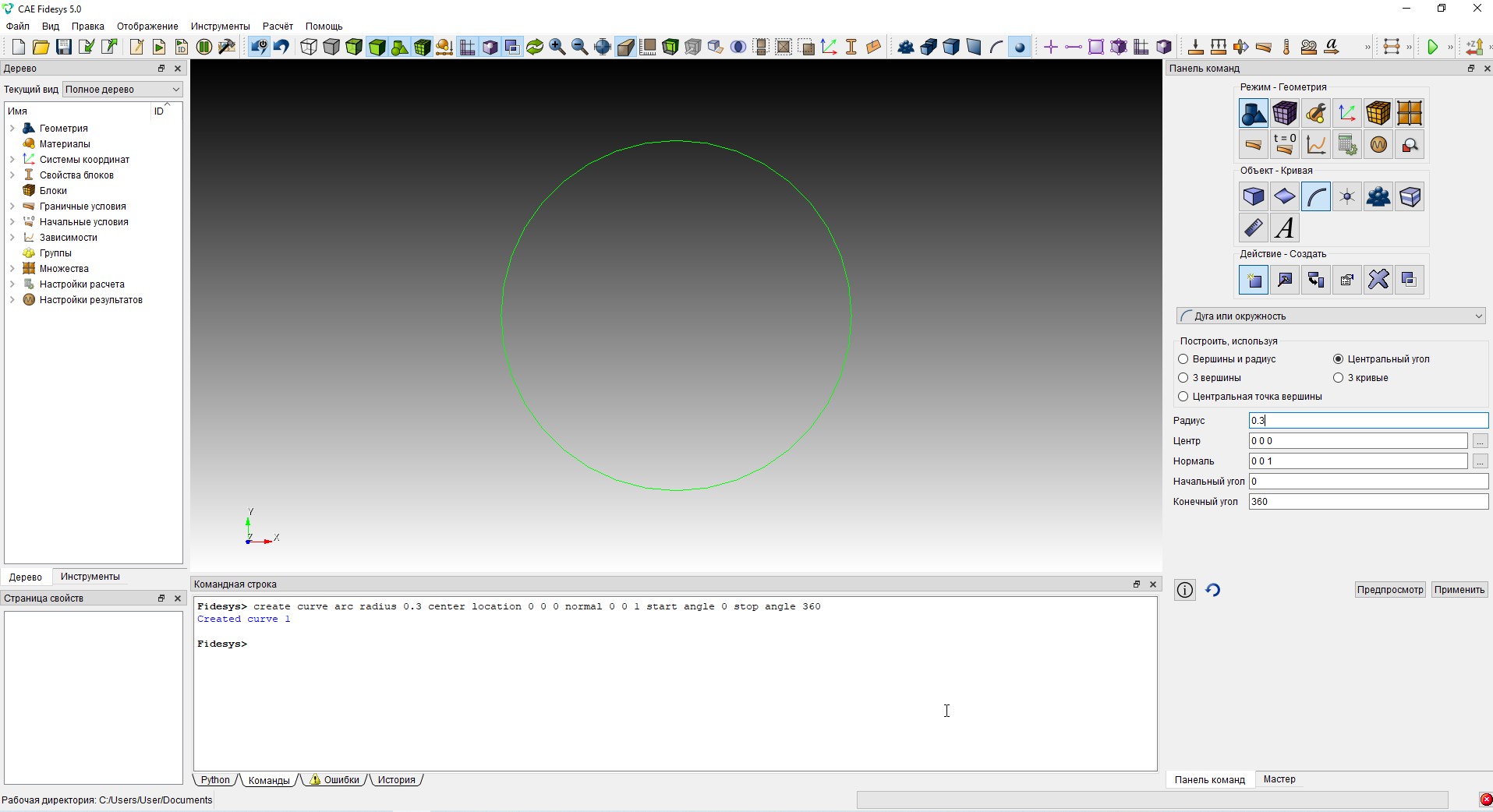
Скопируйте окружность со смещением. На панели команд выберите Режим - Геометрия, Объект - Кривая, Действие - Создать. Из выплывающего списка выберите Копировать и изменить и задайте необходимые параметры. Нажмите Применить.
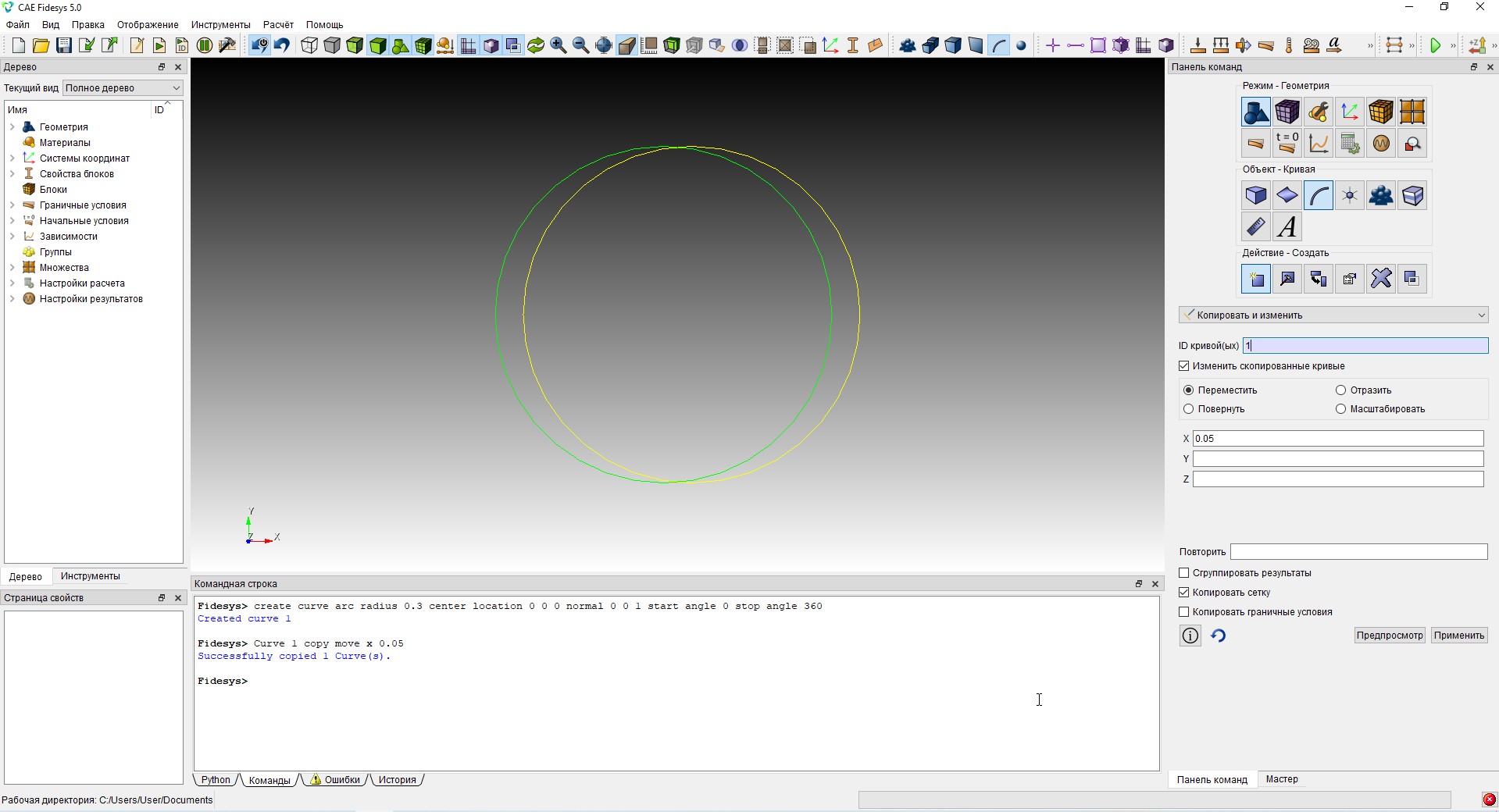
Создайте вершины на пересечении окружностей. На панели команд выберите Режим - Геометрия, Объект - Вершина, Действие - Создать. Из выплывающего списка выберите Пересечение и задайте необходимые параметры. Нажмите Применить.
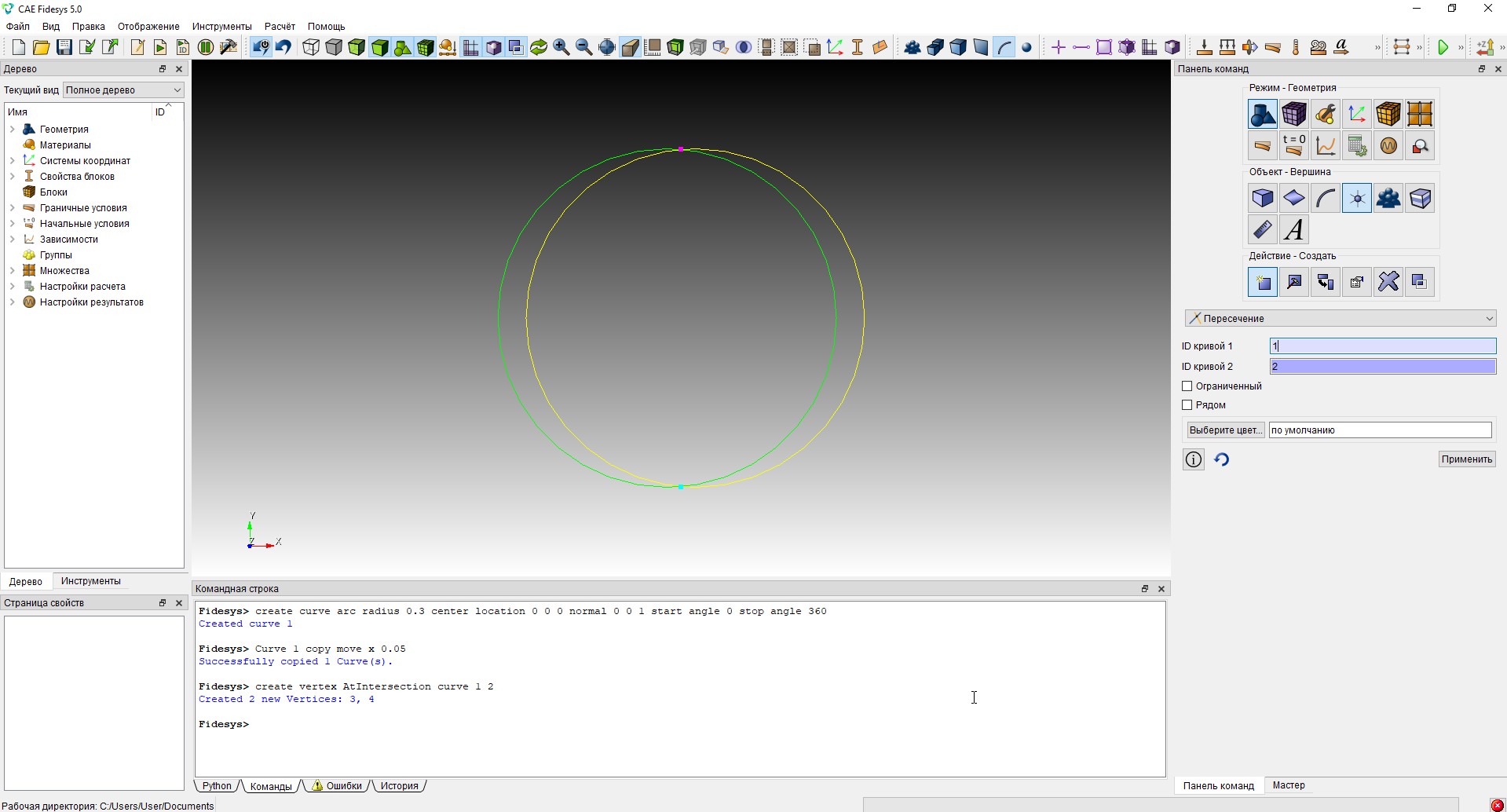
Разбейте кривую 1 вершиной 3. На панели команд выберите Режим - Геометрия, Объект - Кривая, Действие - Изменить. Из выплывающего списка выберите Разбить и задайте необходимые параметры. Нажмите Применить.
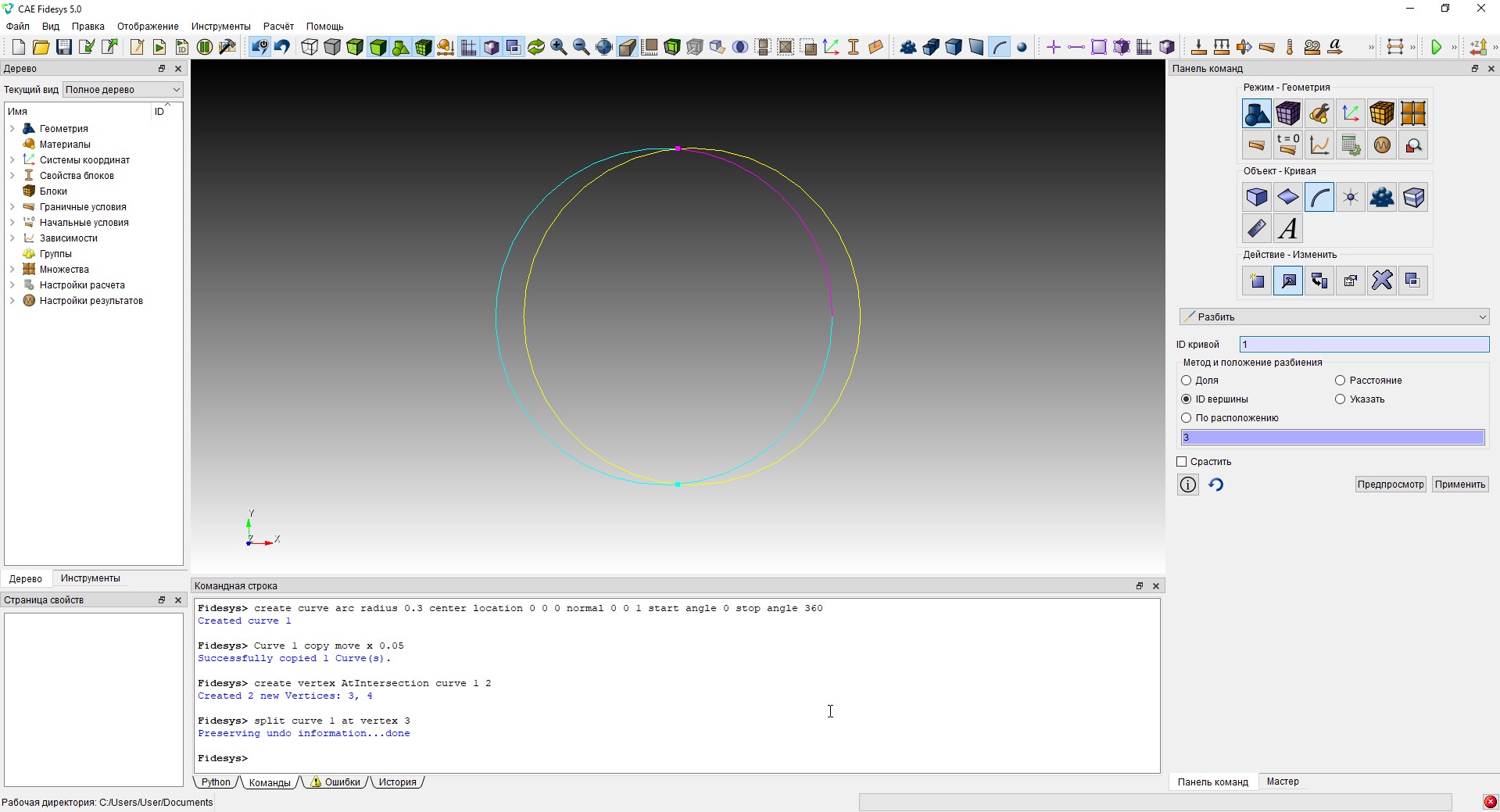
Разбейте кривую 2 вершиной 3. На панели команд выберите Режим - Геометрия, Объект - Кривая, Действие - Изменить. Из выплывающего списка выберите Разбить и задайте необходимые параметры. Нажмите Применить.
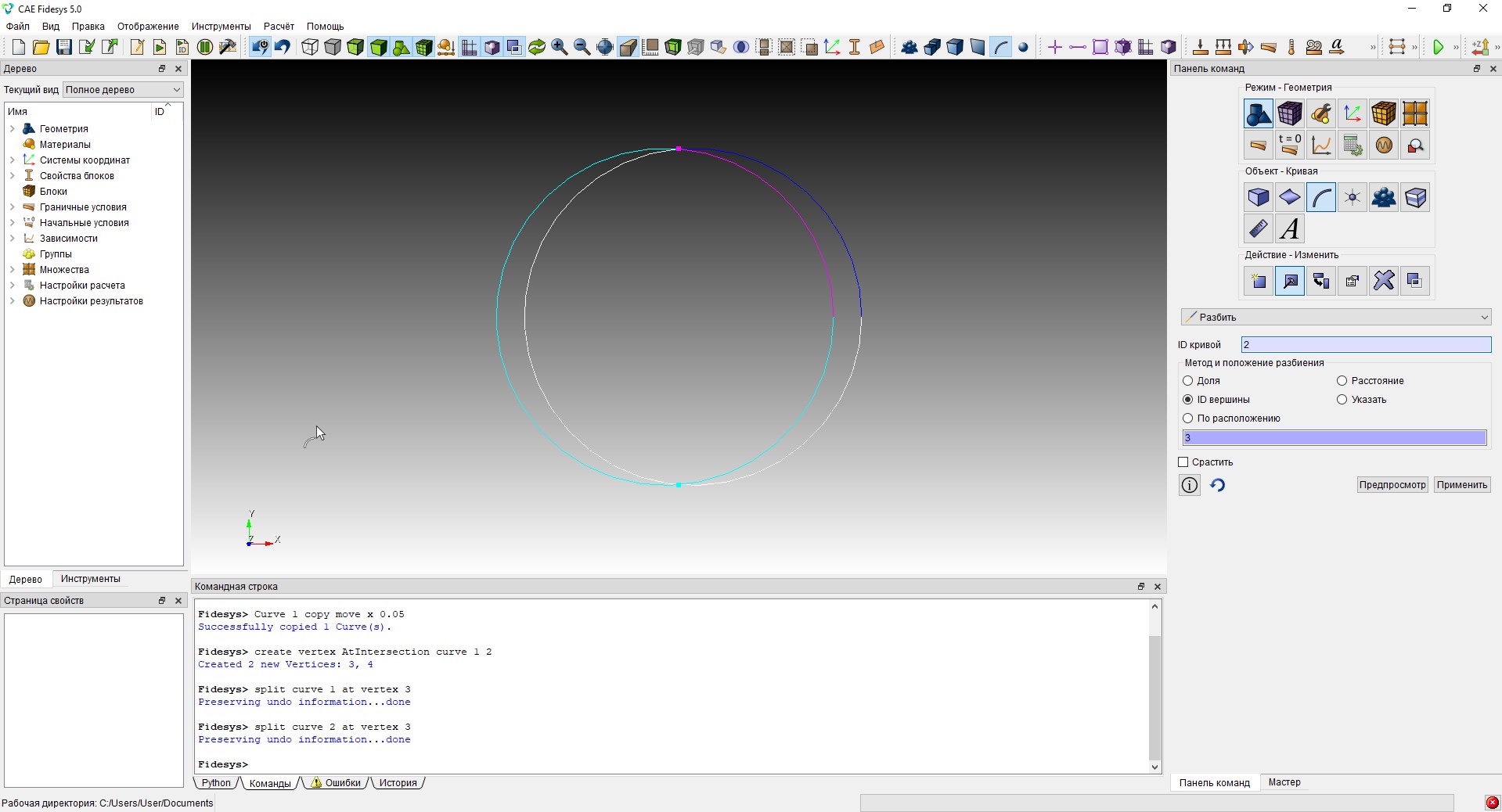
Разбейте кривую 6 вершиной 4. На панели команд выберите Режим - Геометрия, Объект - Кривая, Действие - Изменить. Из выплывающего списка выберите Разбить и задайте необходимые параметры. Нажмите Применить.
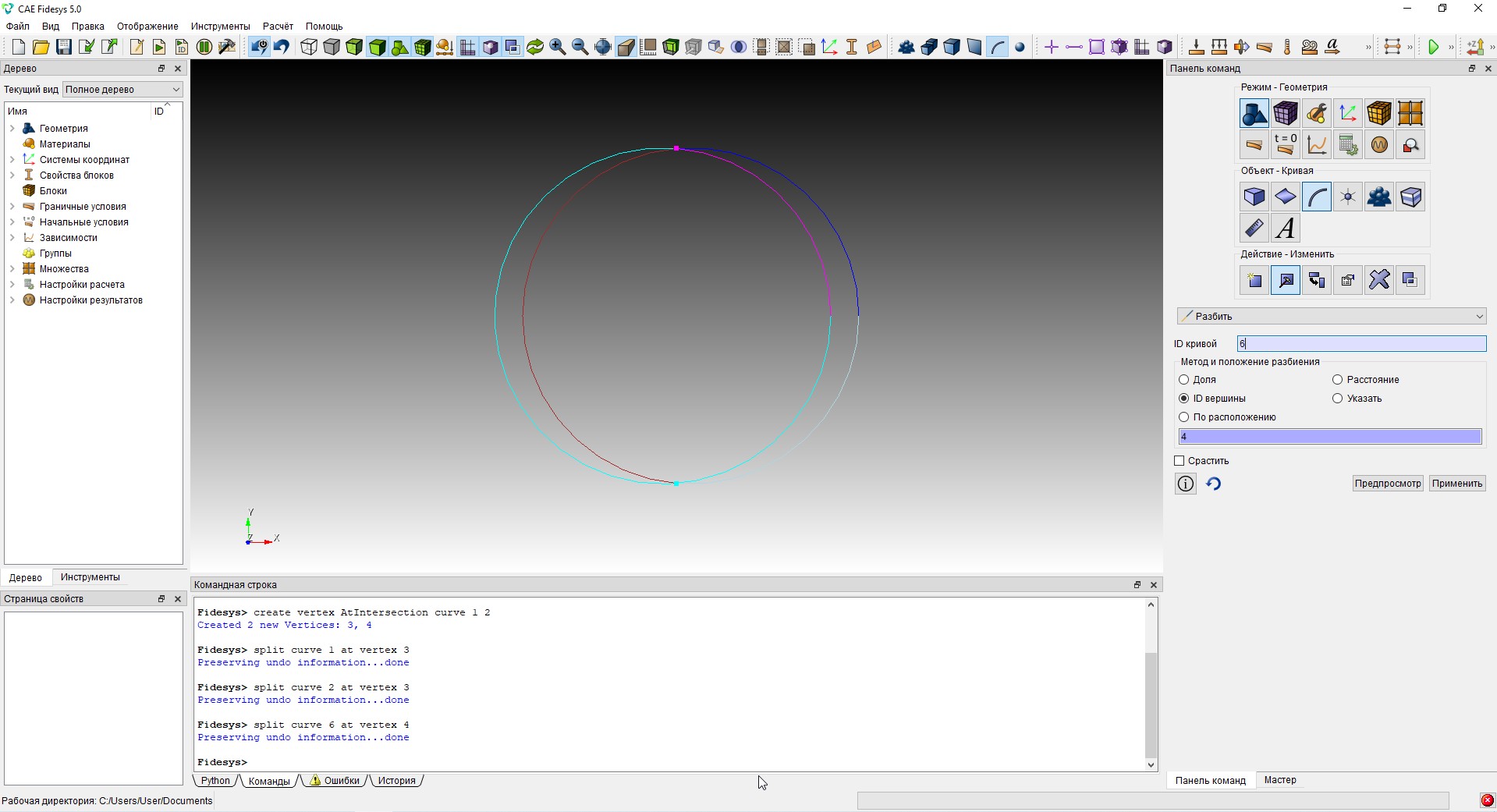
Разбейте кривую 4 вершиной 4. На панели команд выберите Режим - Геометрия, Объект - Кривая, Действие - Изменить. Из выплывающего списка выберите Разбить и задайте необходимые параметры. Нажмите Применить.
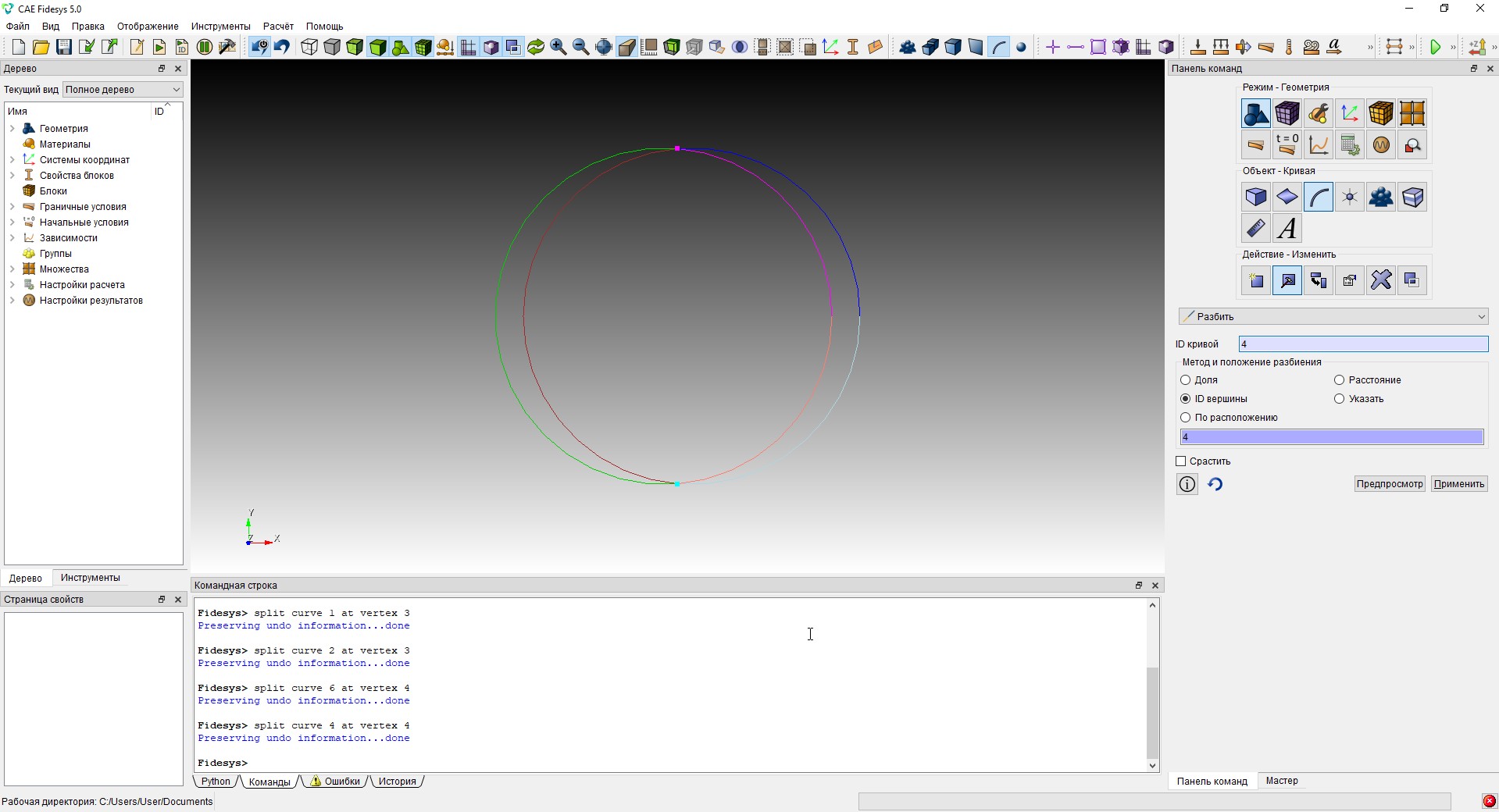
Удалите лишние кривые. На панели команд выберите Режим - Геометрия, Объект - Кривая, Действие - Удалить. Задайте необходимые параметры и нажмите Применить.

Создайте вершину по координатам. На панели команд выберите Режим - Геометрия, Объект - Вершина, Действие - Создать. Из выплывающего списка выберите Координаты и задайте необходимые параметры. Нажмите Применить.
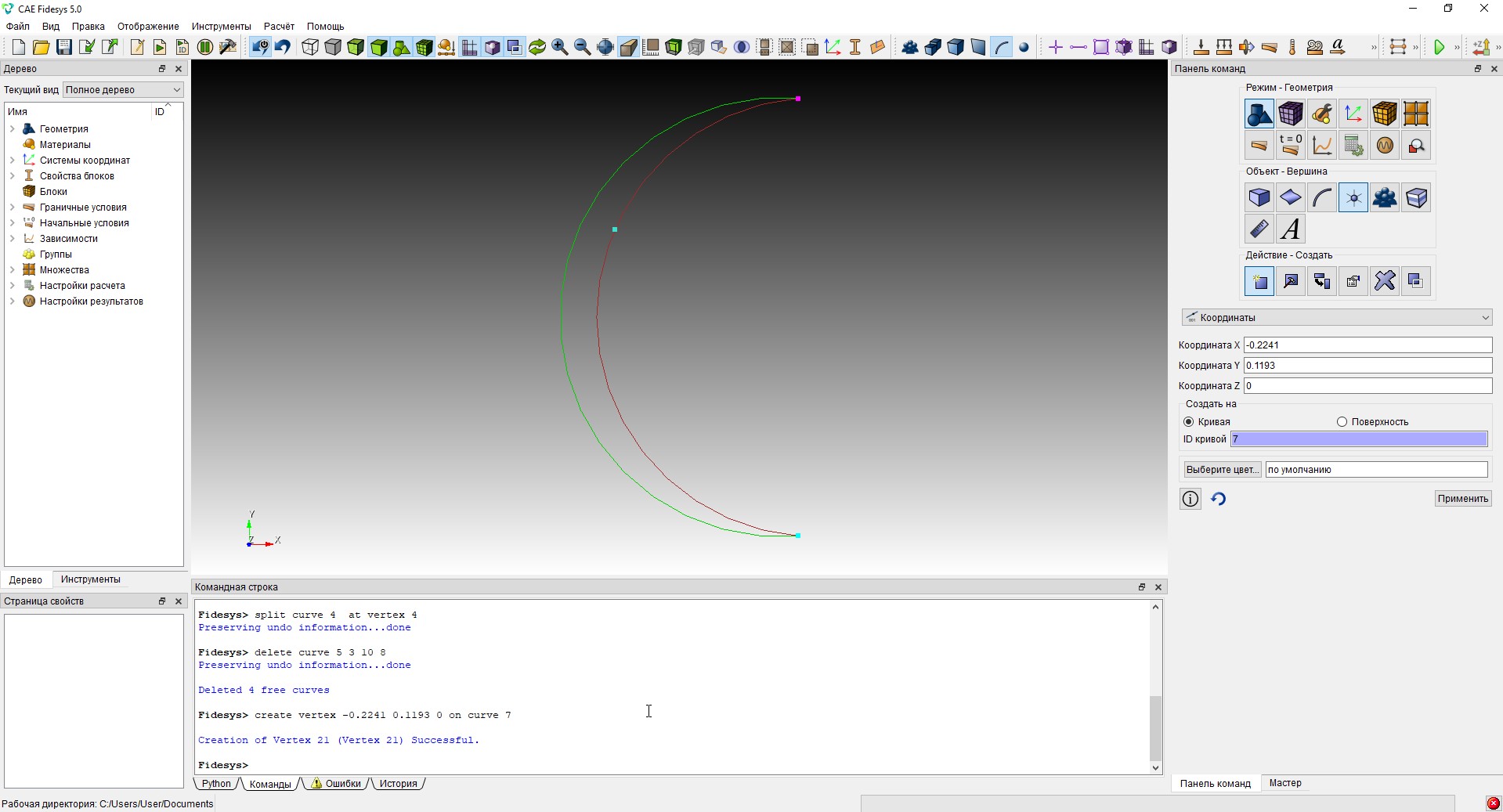
Проделайте тоже самое для создания второй вершины.
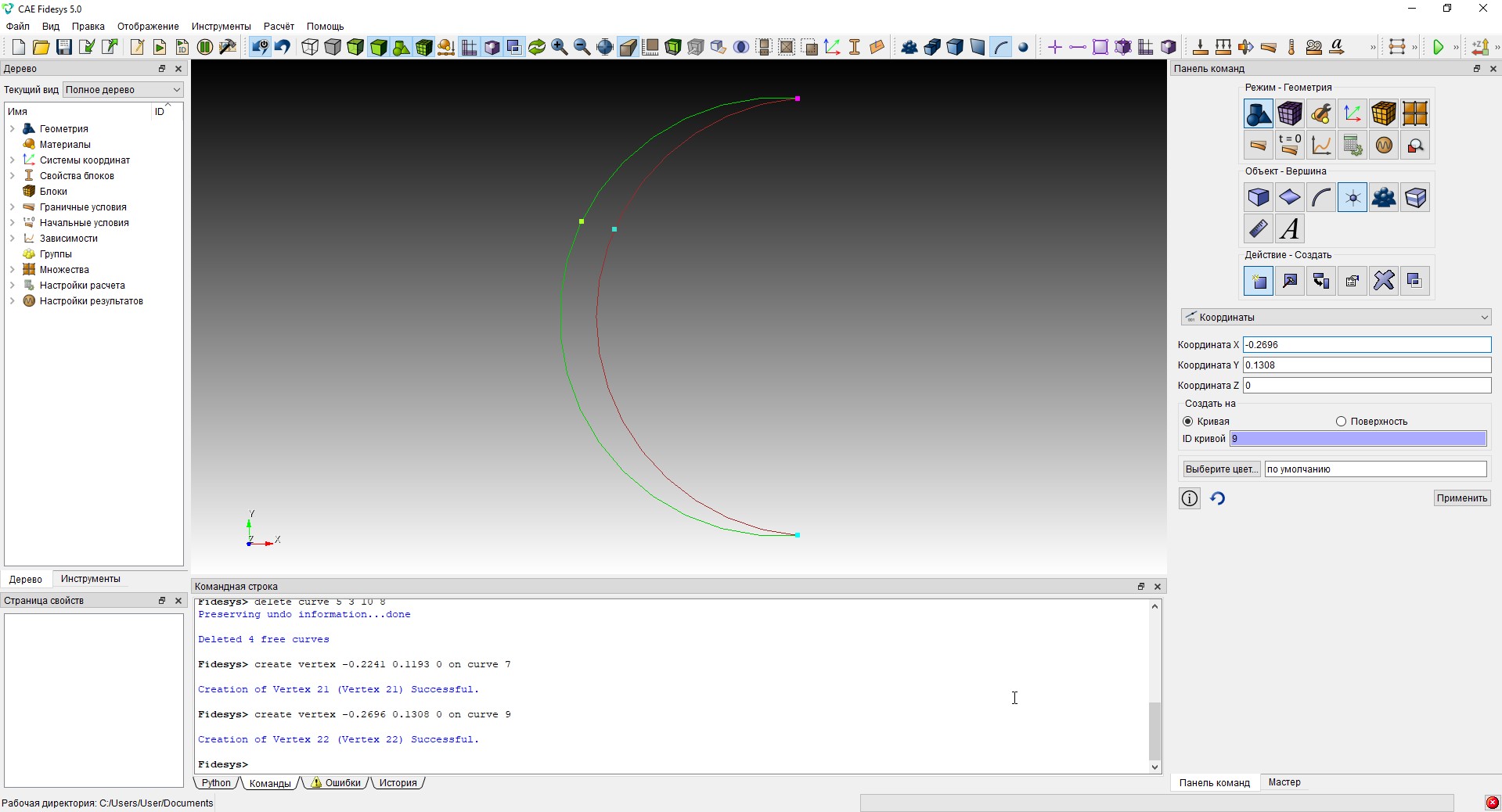
Разбейте кривую 9 вершиной 22. На панели команд выберите Режим - Геометрия, Объект - Кривая, Действие - Изменить. Из выплывающего списка выберите Разбить и задайте необходимые параметры. Нажмите Применить.
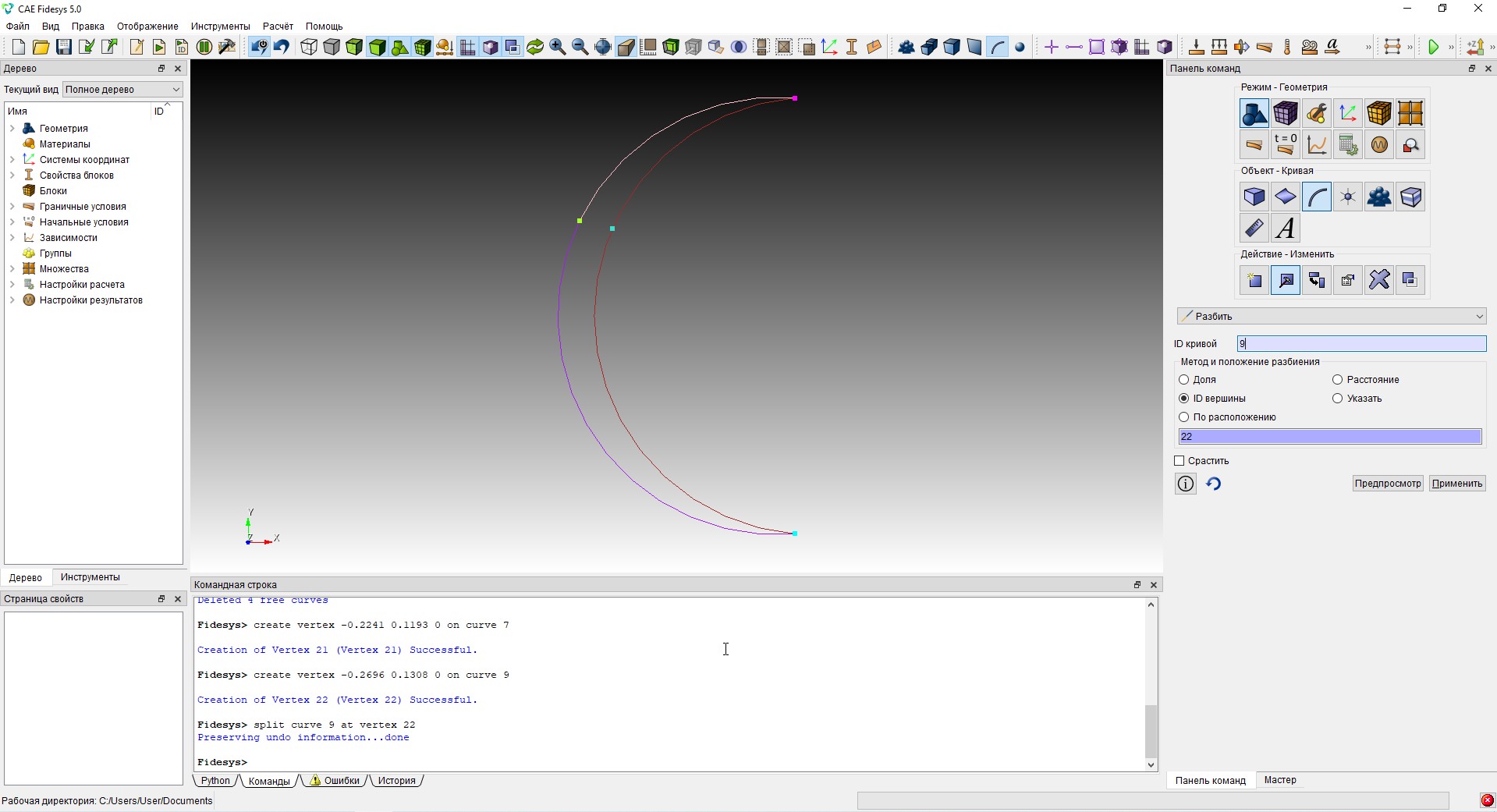
Разбейте кривую 7 вершиной 21. На панели команд выберите Режим - Геометрия, Объект - Кривая, Действие - Изменить. Из выплывающего списка выберите Разбить и задайте необходимые параметры. Нажмите Применить.
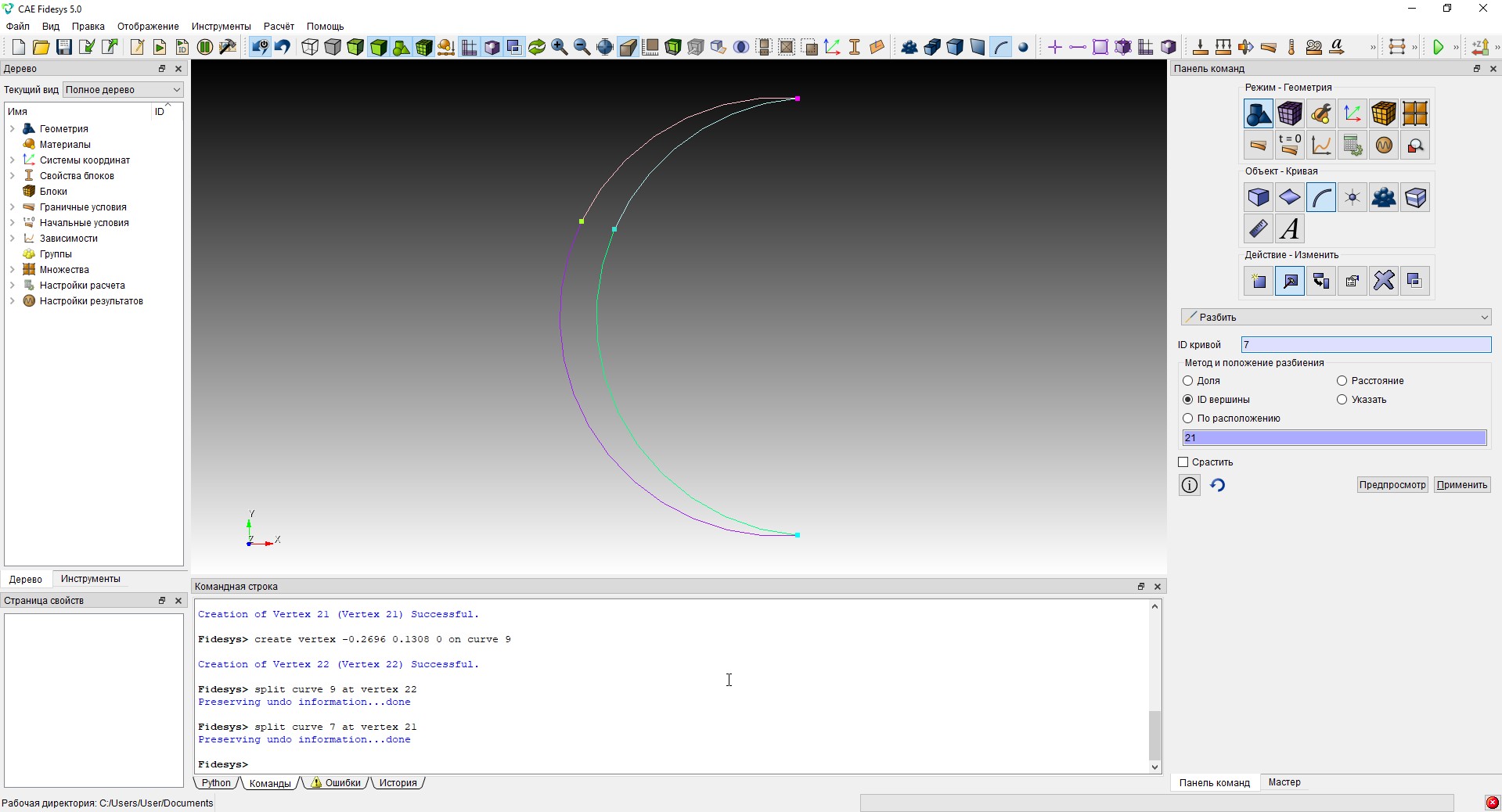
Удалите лишние кривые. На панели команд выберите Режим - Геометрия, Объект - Кривая, Действие - Удалить. Задайте необходимые параметры и нажмите Применить.
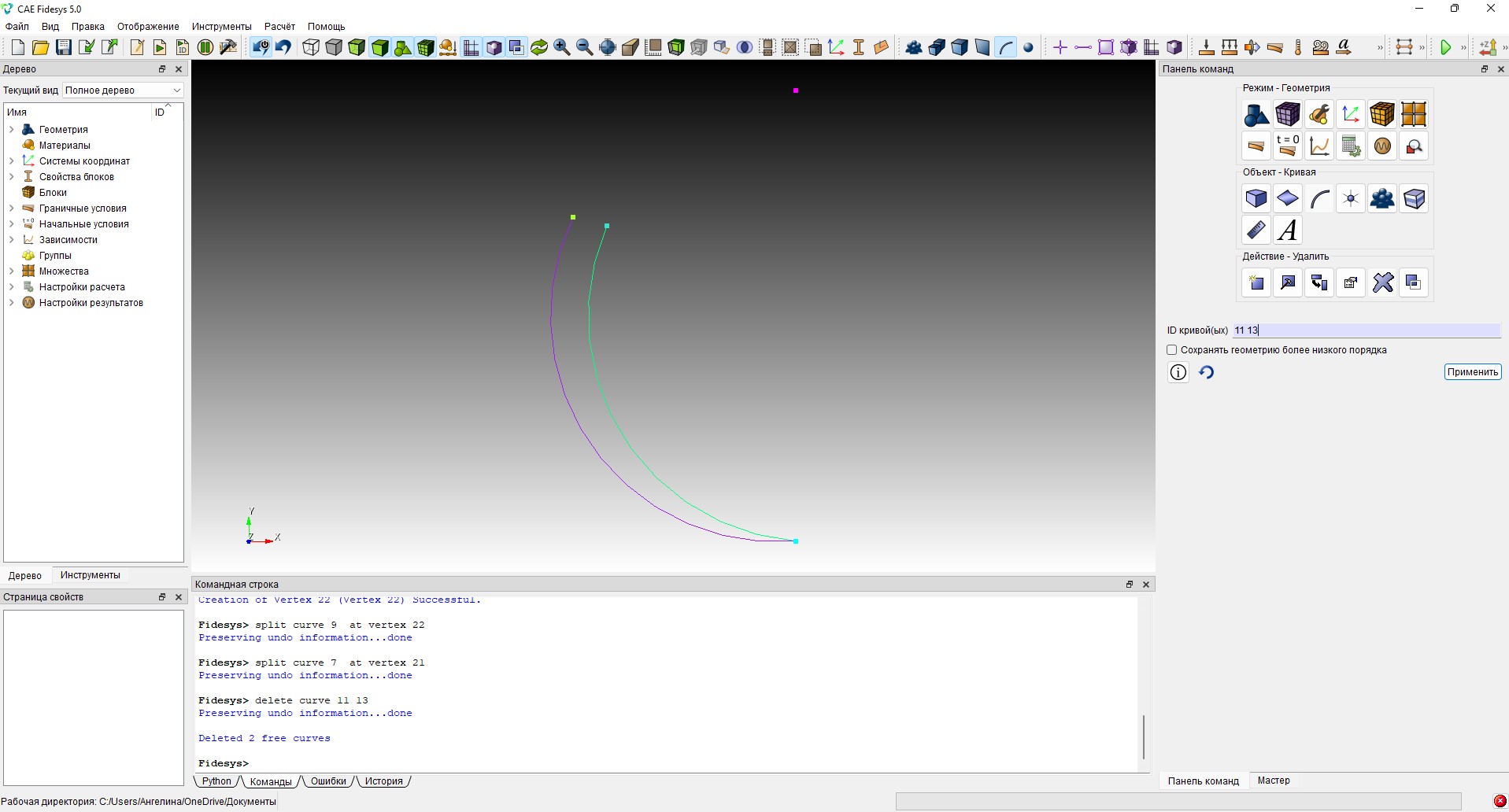
Удалите лишнюю вершину. На панели команд выберите Режим - Геометрия, Объект - Вершина, Действие - Удалить. Задайте необходимые параметры и нажмите Применить.
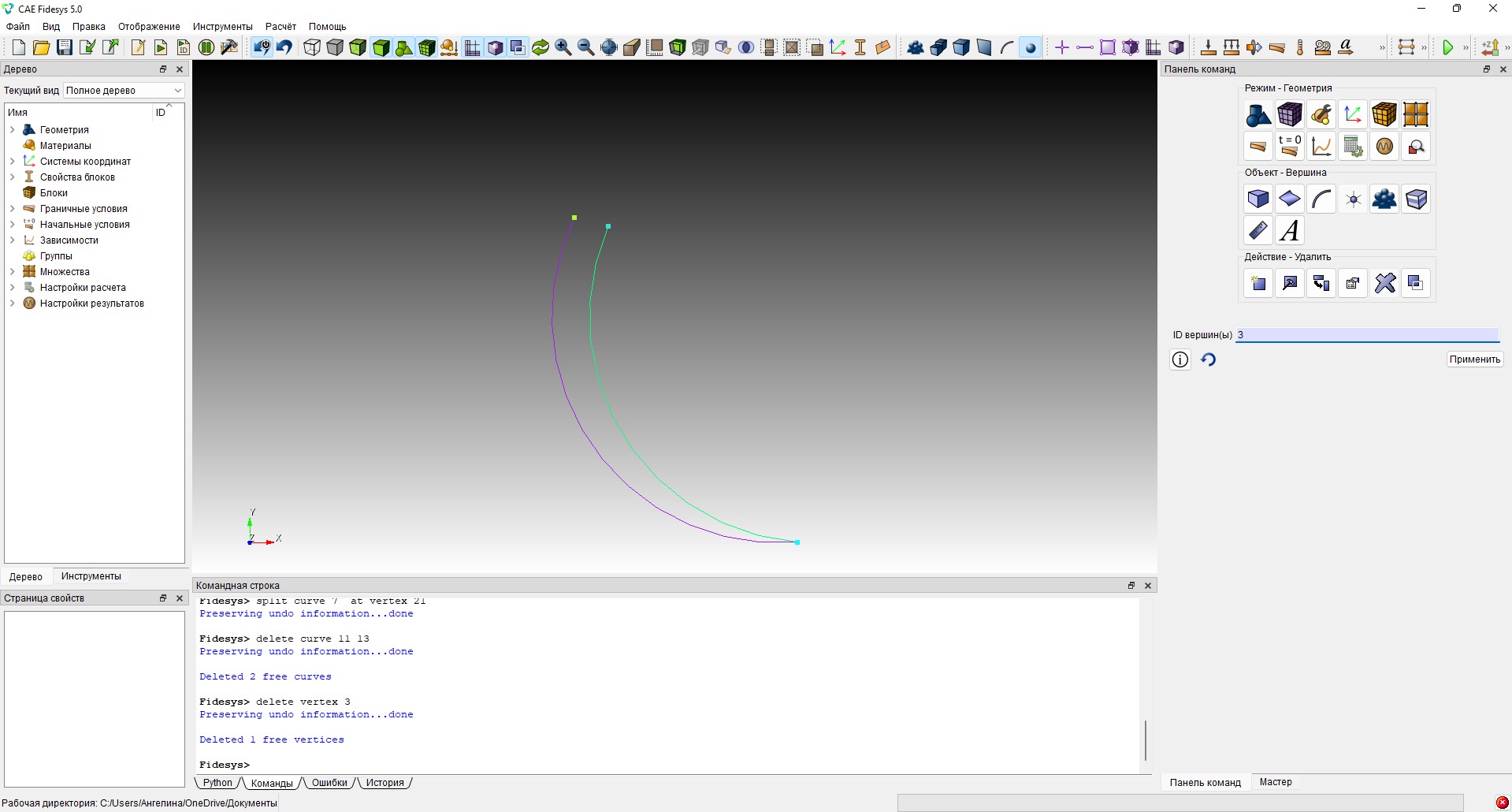
Создайте кривую, объединяющая созданные вершины. На панели команд выберите Режим - Геометрия, Объект - Кривая, Действие - Создать. Из выплывающего списка выберите Линия и задайте необходимые параметры. Нажмите Применить.
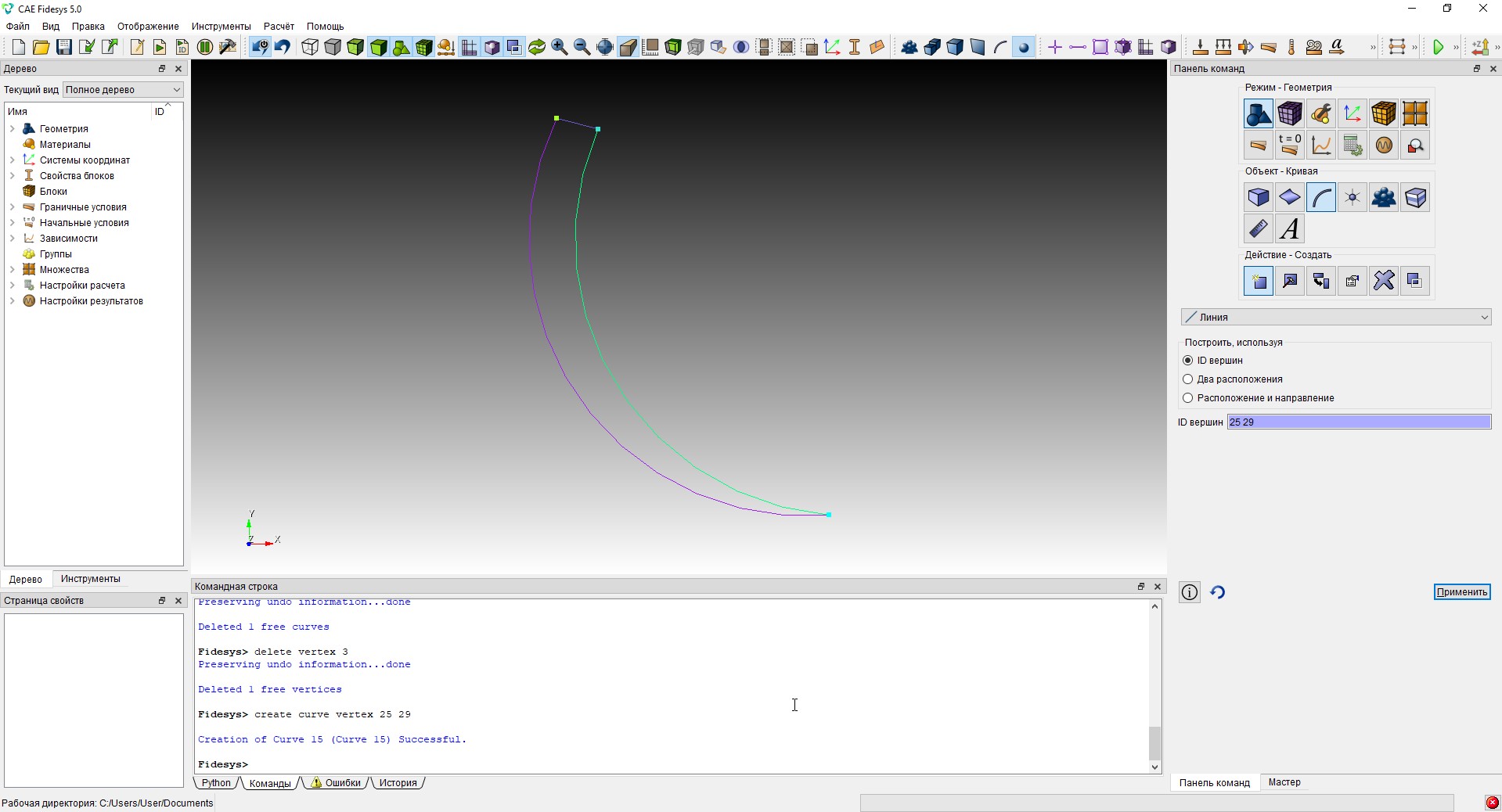
Создайте вершину на кривой. На панели команд выберите Режим - Геометрия, Объект - Вершина, Действие - Создать. Из выплывающего списка выберите На кривой и задайте необходимые параметры. Нажмите Применить.
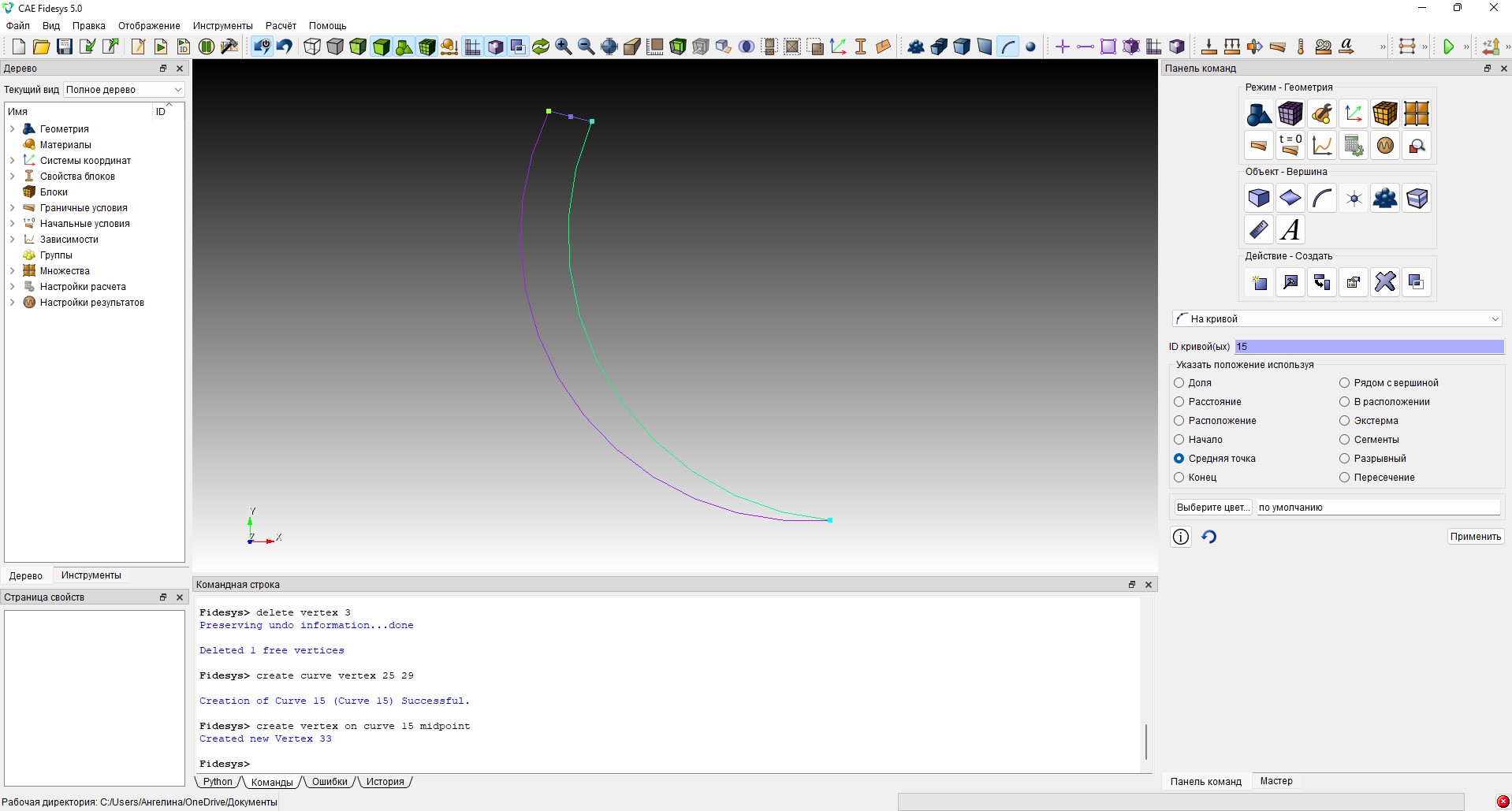
Создайте вершину копированием вершины 33. На панели команд выберите Режим - Геометрия, Объект - Вершина, Действие - Создать. Из выплывающего списка выберите Копировать и изменить и задайте необходимые параметры. Нажмите Применить.

Создайте дугу с помощью трех вершин. На панели команд выберите Режим - Геометрия, Объект - Кривая, Действие - Создать и задайте необходимые параметры. Нажмите Применить.
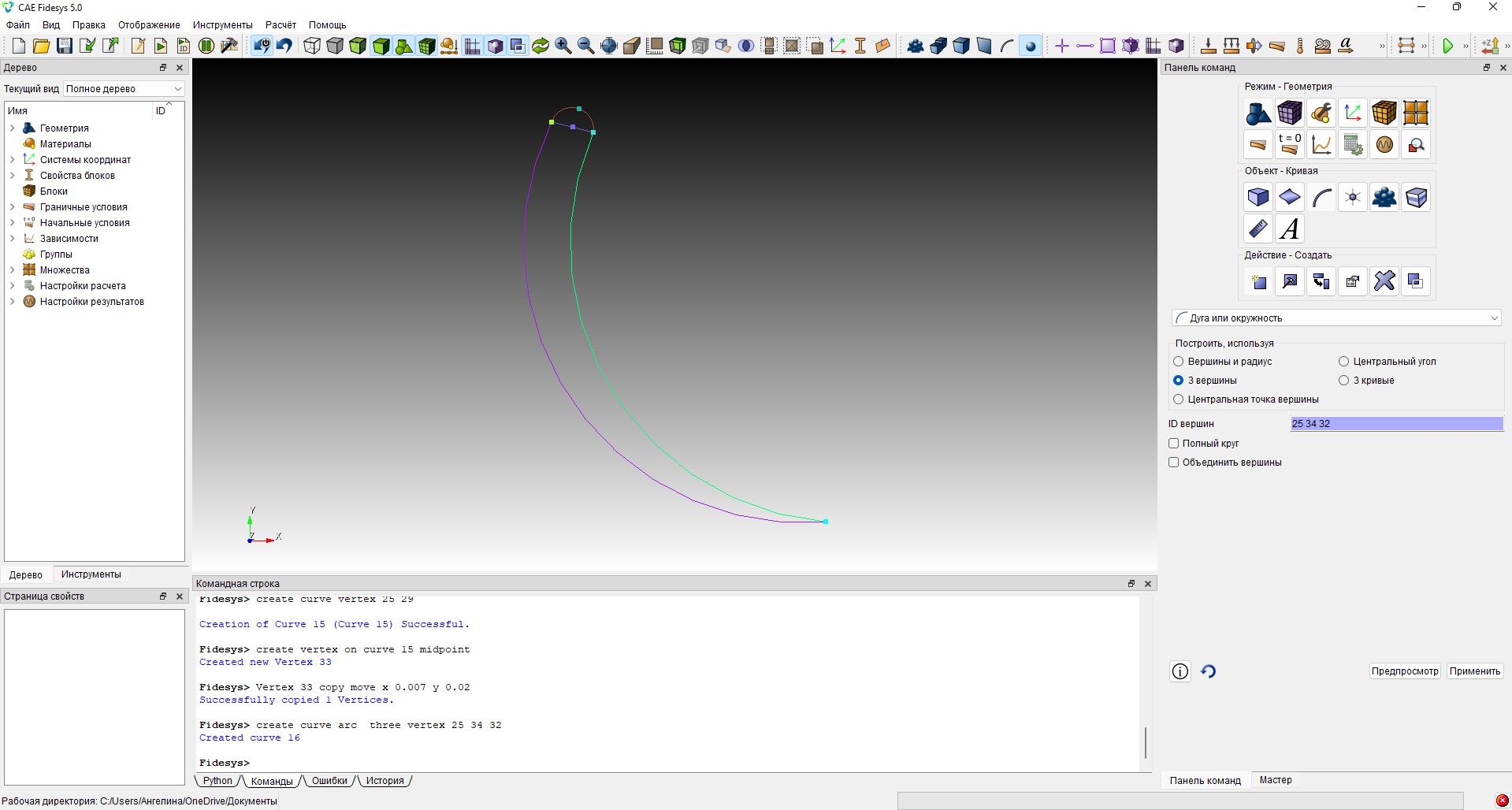
Удалите кривую 15. На панели команд выберите Режим - Геометрия, Объект - Кривая, Действие - Удалить. Задайте необходимые параметры и нажмите Применить.
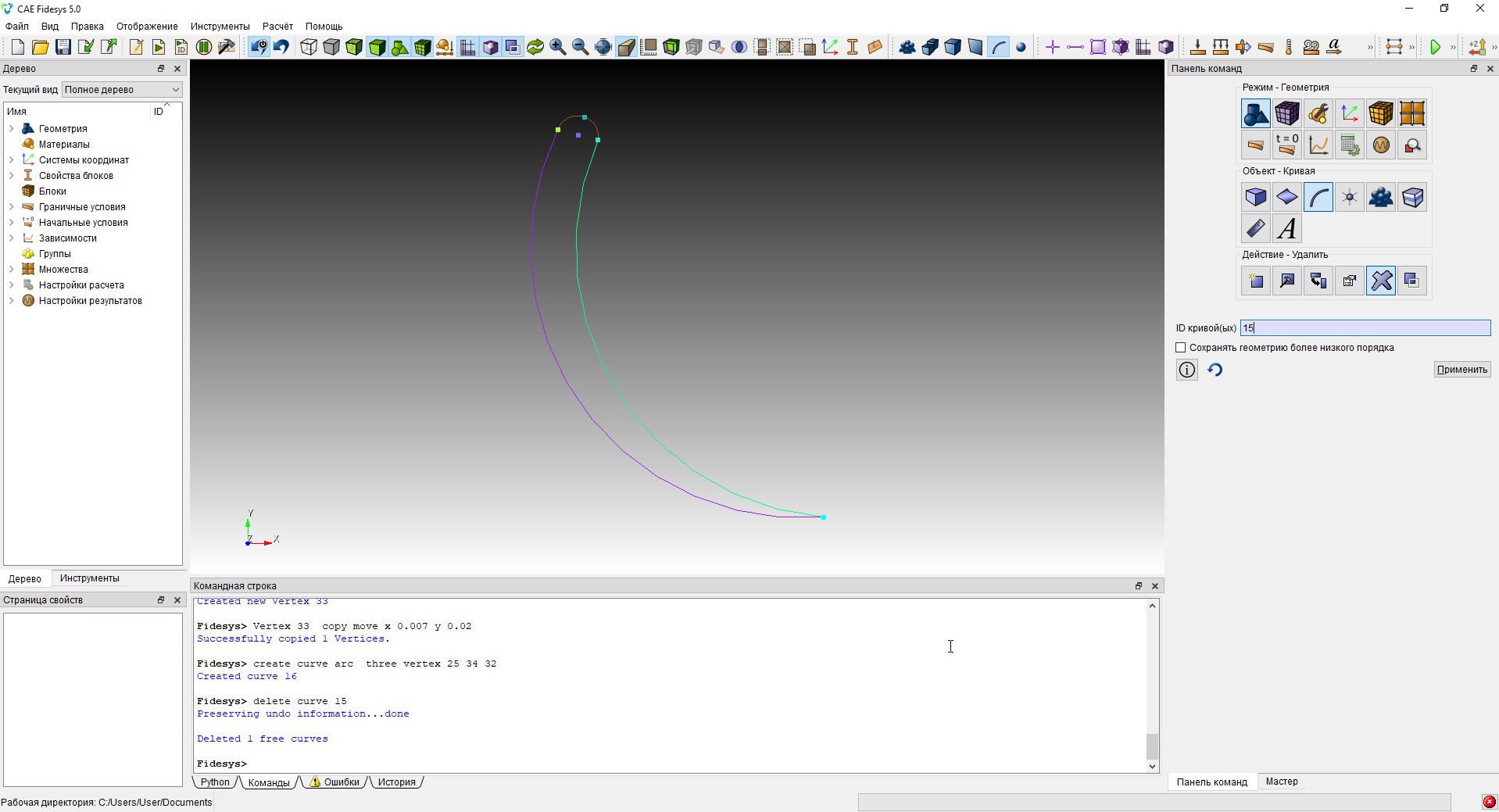
Создайте вершину копированием вершины 33. На панели команд выберите Режим - Геометрия, Объект - Вершина, Действие - Создать. Из выплывающего списка выберите Копировать и изменить и задайте необходимые параметры. Нажмите Применить.
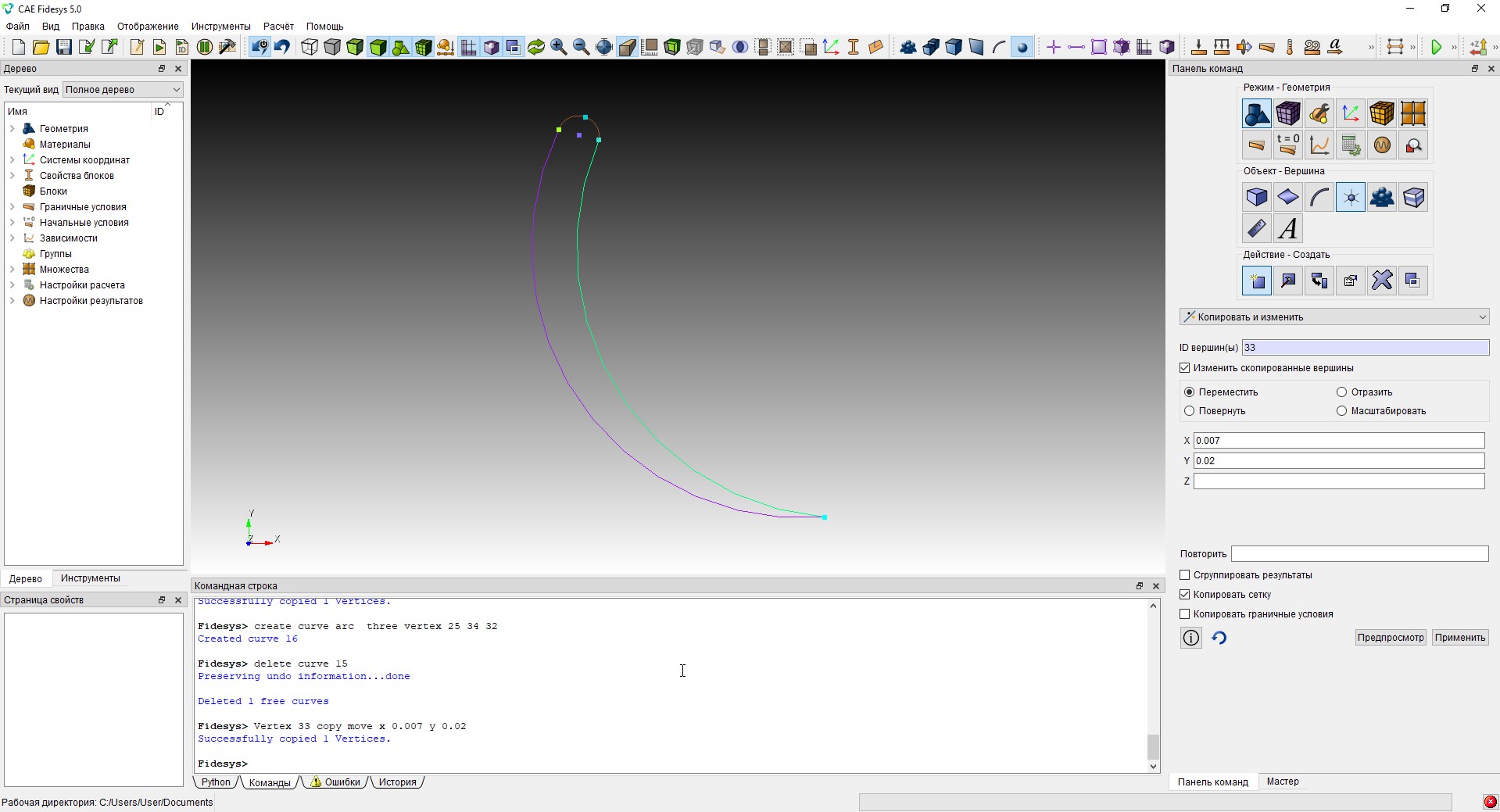
Удалите вершину 33. На панели команд выберите Режим - Геометрия, Объект - Вершина, Действие - Удалить. Задайте необходимые параметры и нажмите Применить.
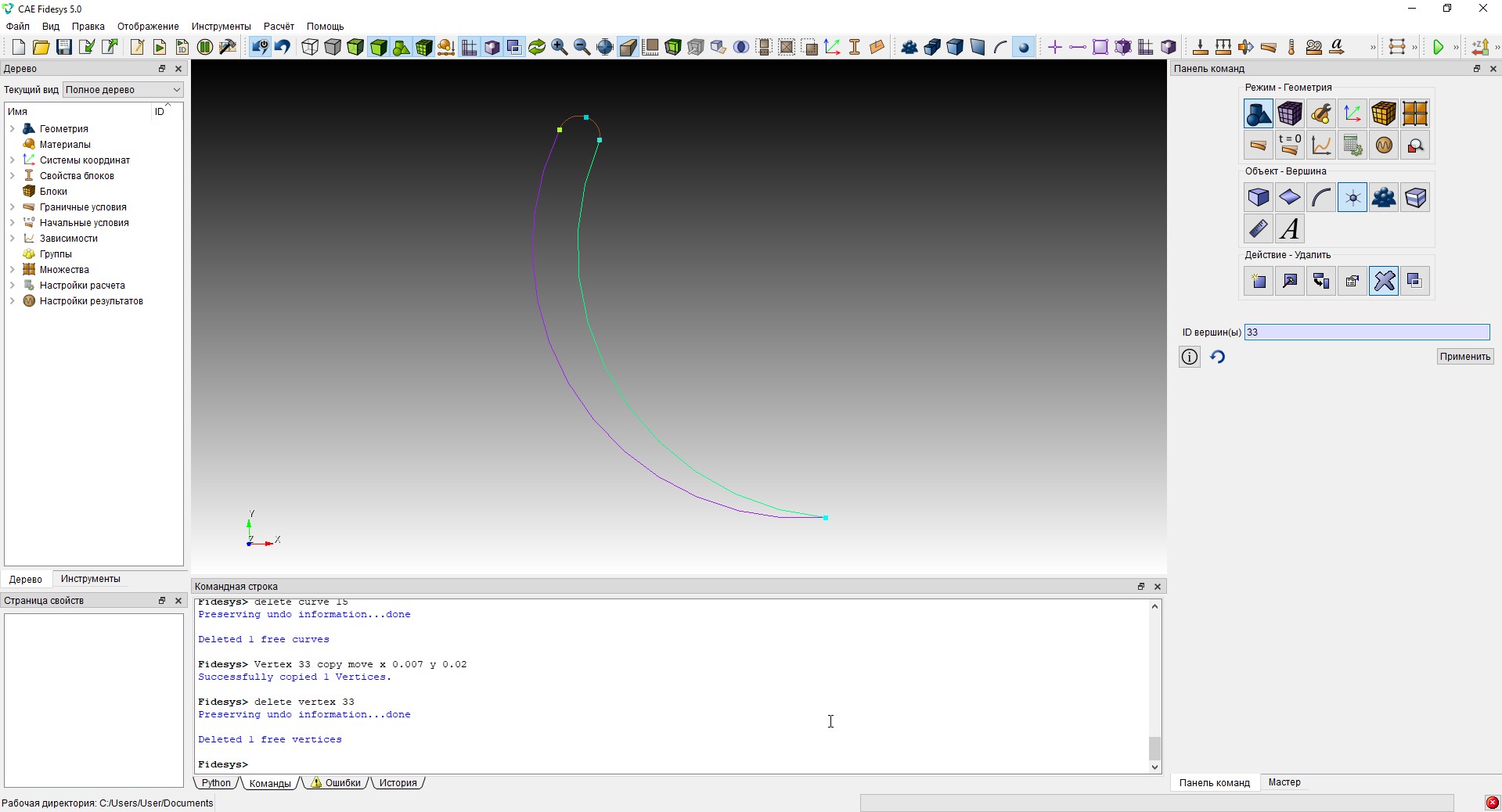
Создайте поверхность при помощи ограничивающих кривых. На панели команд выберите Режим - Геометрия, Объект - Поверхность, Действие - Создать. Из выпадающего списка выберите Ограничивающие кривые и задайте необходимые параметры. Нажмите Применить.
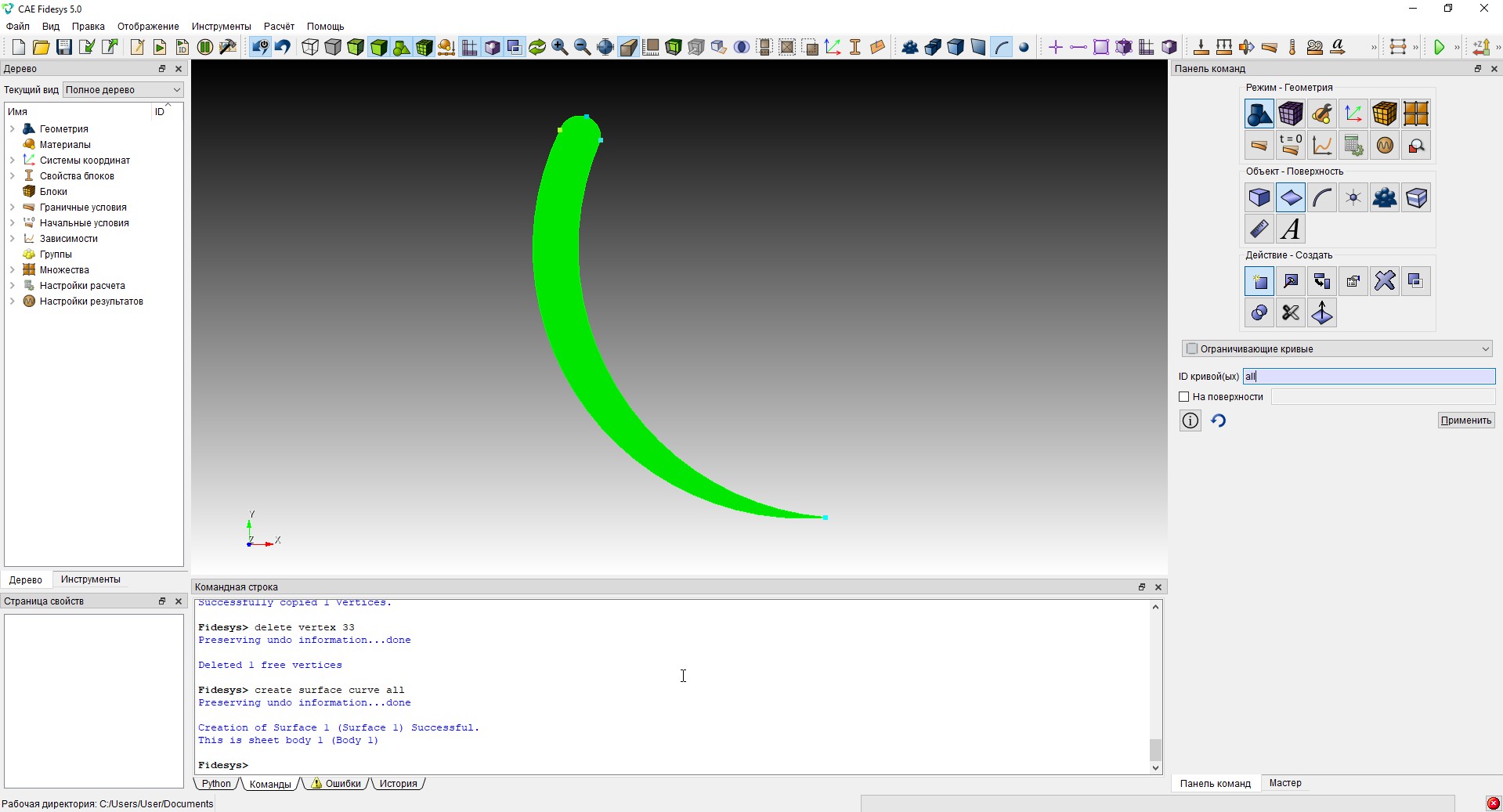
Создайте новую поверхность смещением старой поверхности. На панели команд выберите Режим - Геометрия, Объект - Поверхность, Действие - Создать. Из выплывающего списка выберите Копировать и изменить и задайте необходимые параметры. Нажмите Применить.
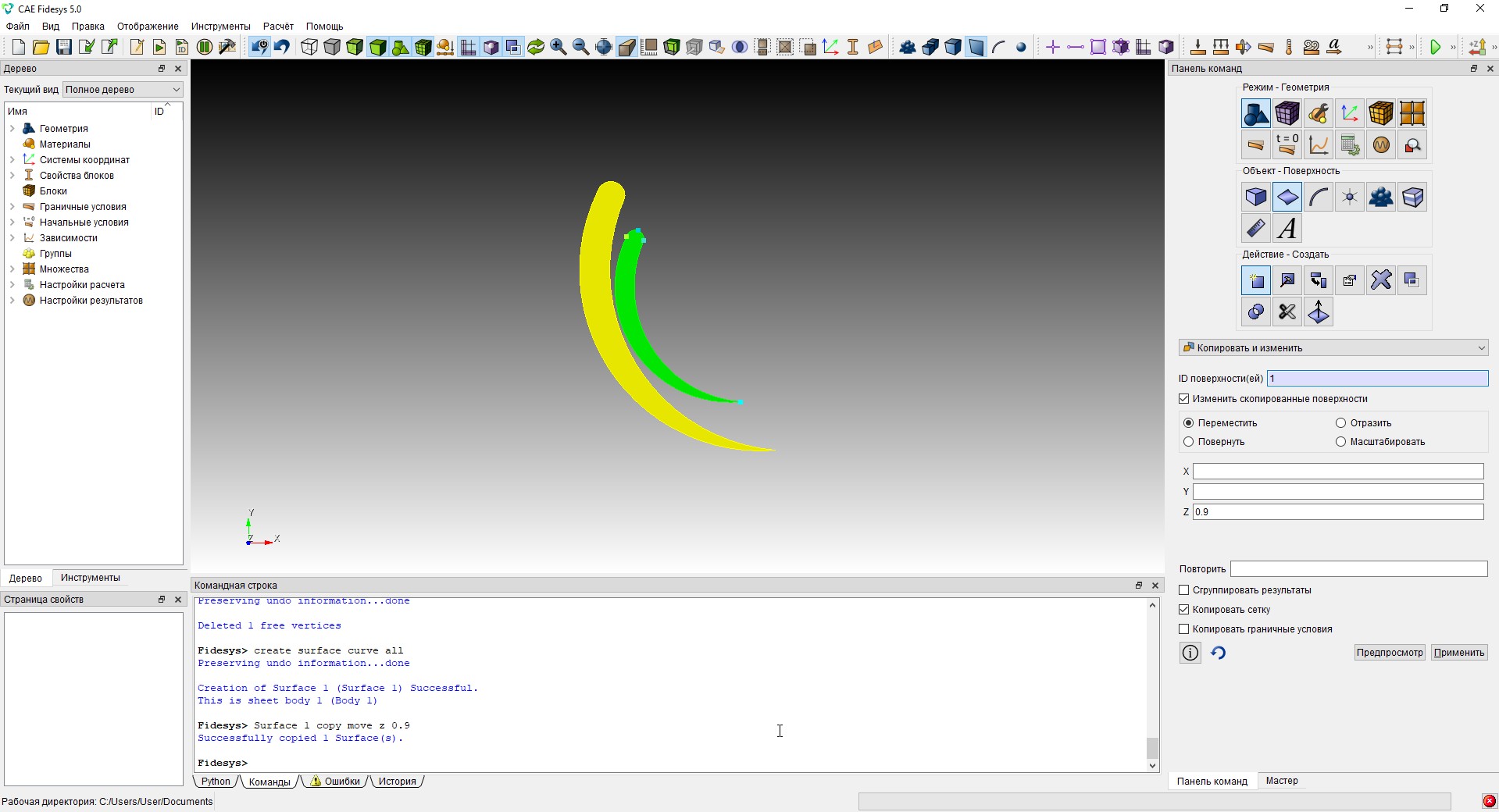
Поверните созданную поверхность. На панели команд выберите Режим - Геометрия, Объект - Поверхность, Действие - Преобразовать. Из выплывающего списка выберите Повернуть и задайте необходимые параметры. Нажмите Применить.
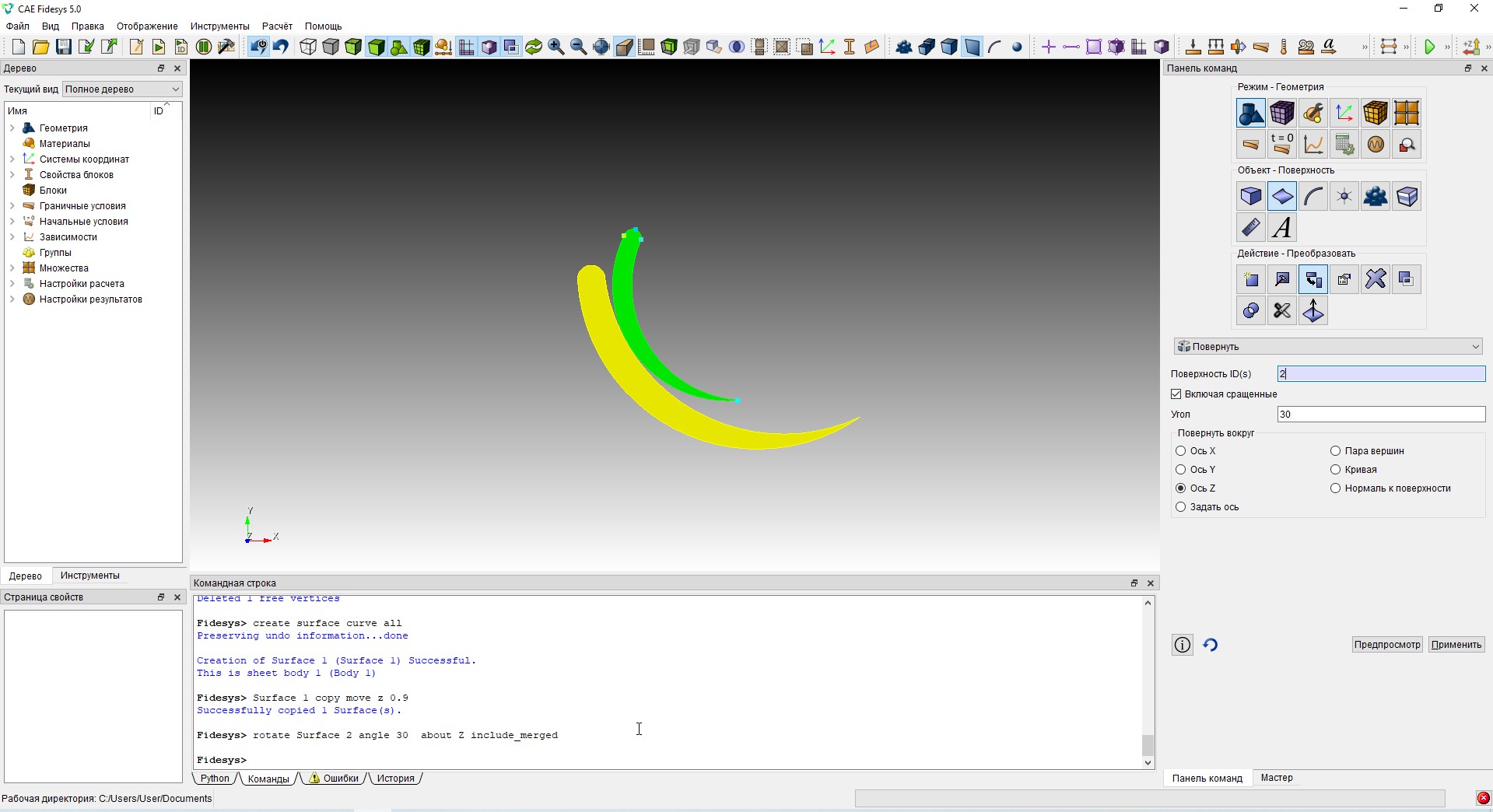
Создайте кривую, соединяющую вершины 29 и 39. На панели команд выберите Режим - Геометрия, Объект - Кривая, Действие - Создать. Из выплывающего списка выберите Линия и задайте необходимые параметры. Нажмите Применить.
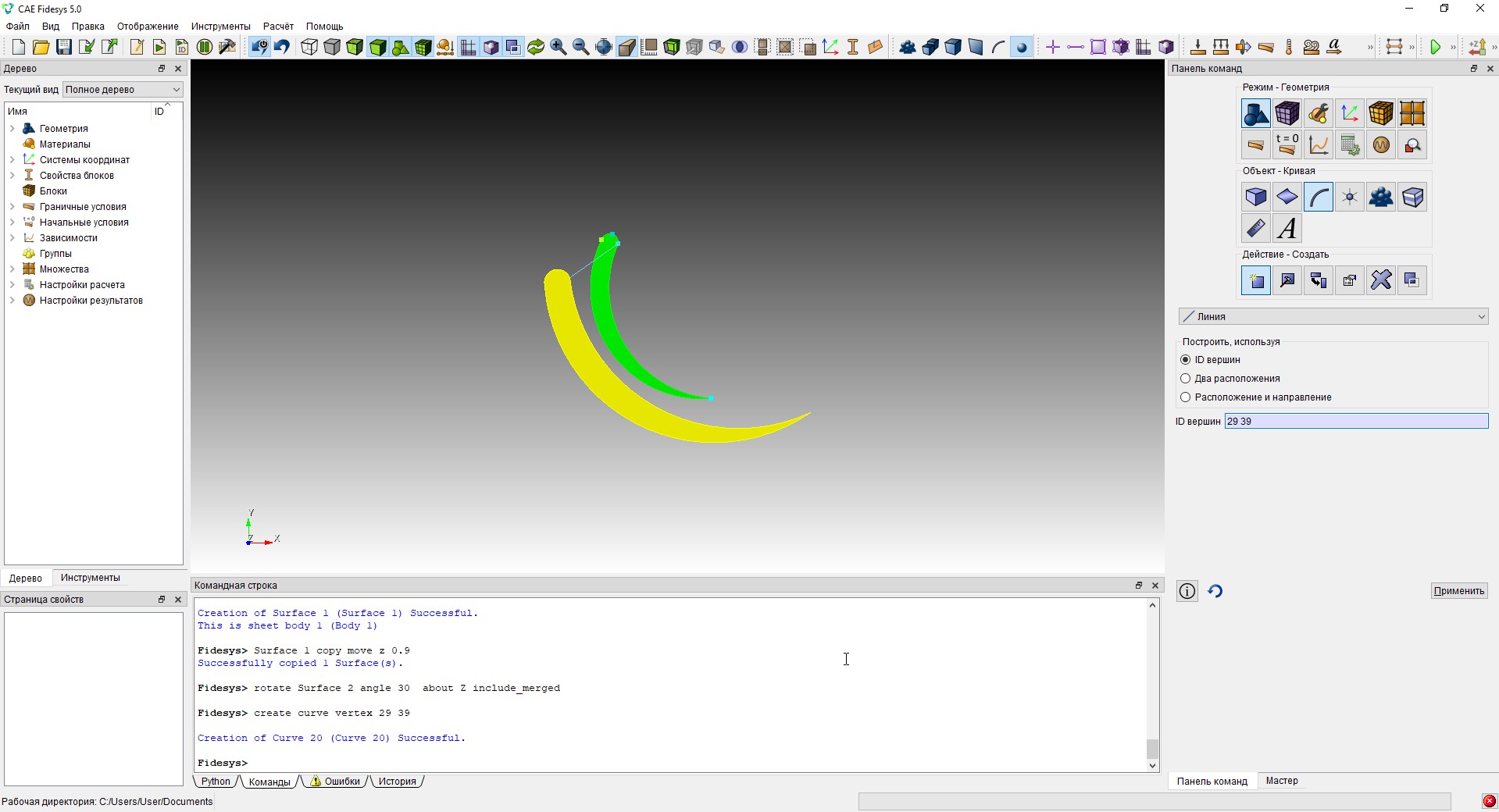
Проделайте тоже самое для вершин: 38 22, 40 26.
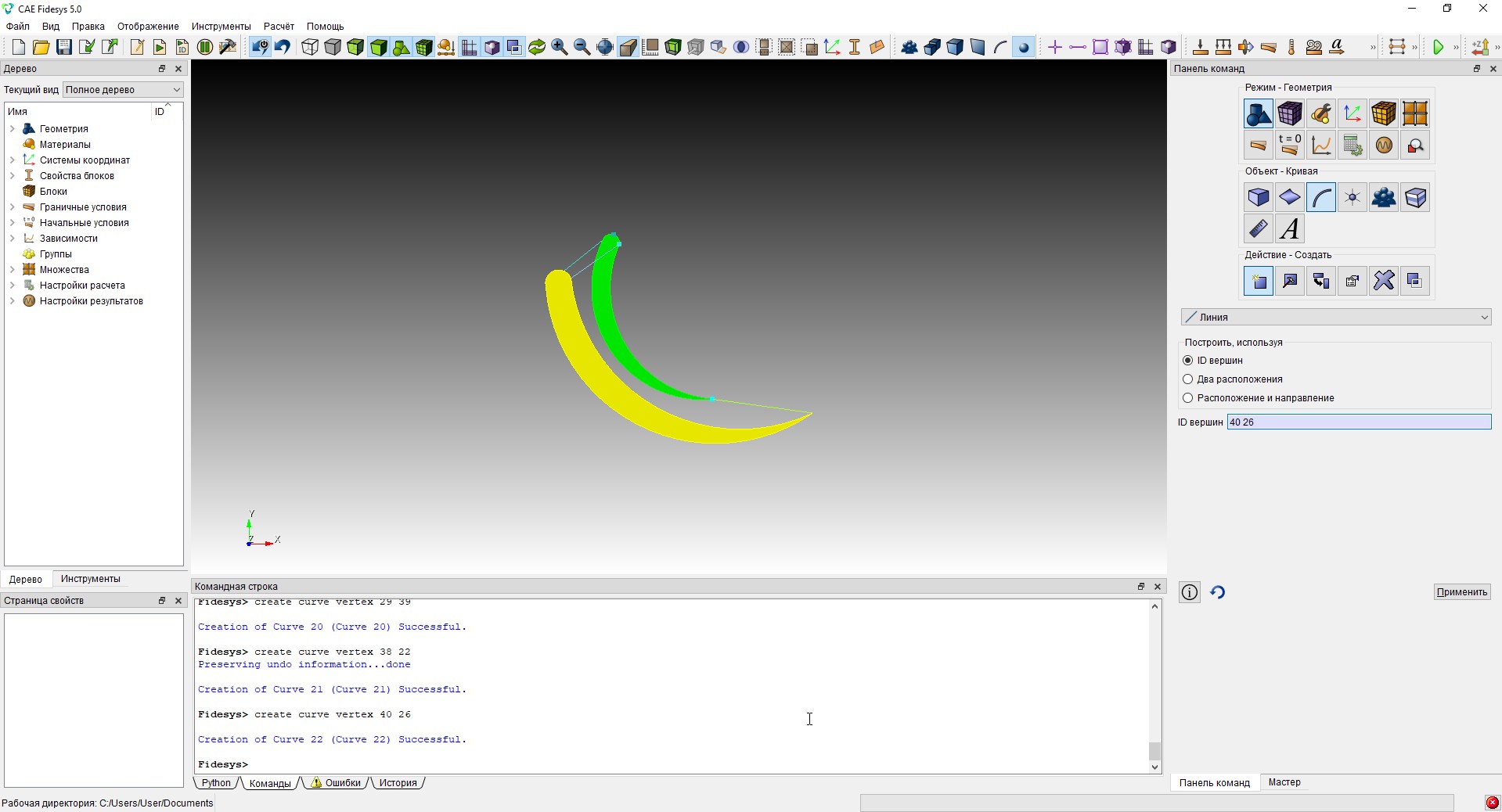
Создайте вершину в центре дуги 17. На панели команд выберите Режим - Геометрия, Объект - Вершина, Действие - Создать. Из выплывающего списка выберите Центр дуги и задайте необходимые параметры. Нажмите Применить.
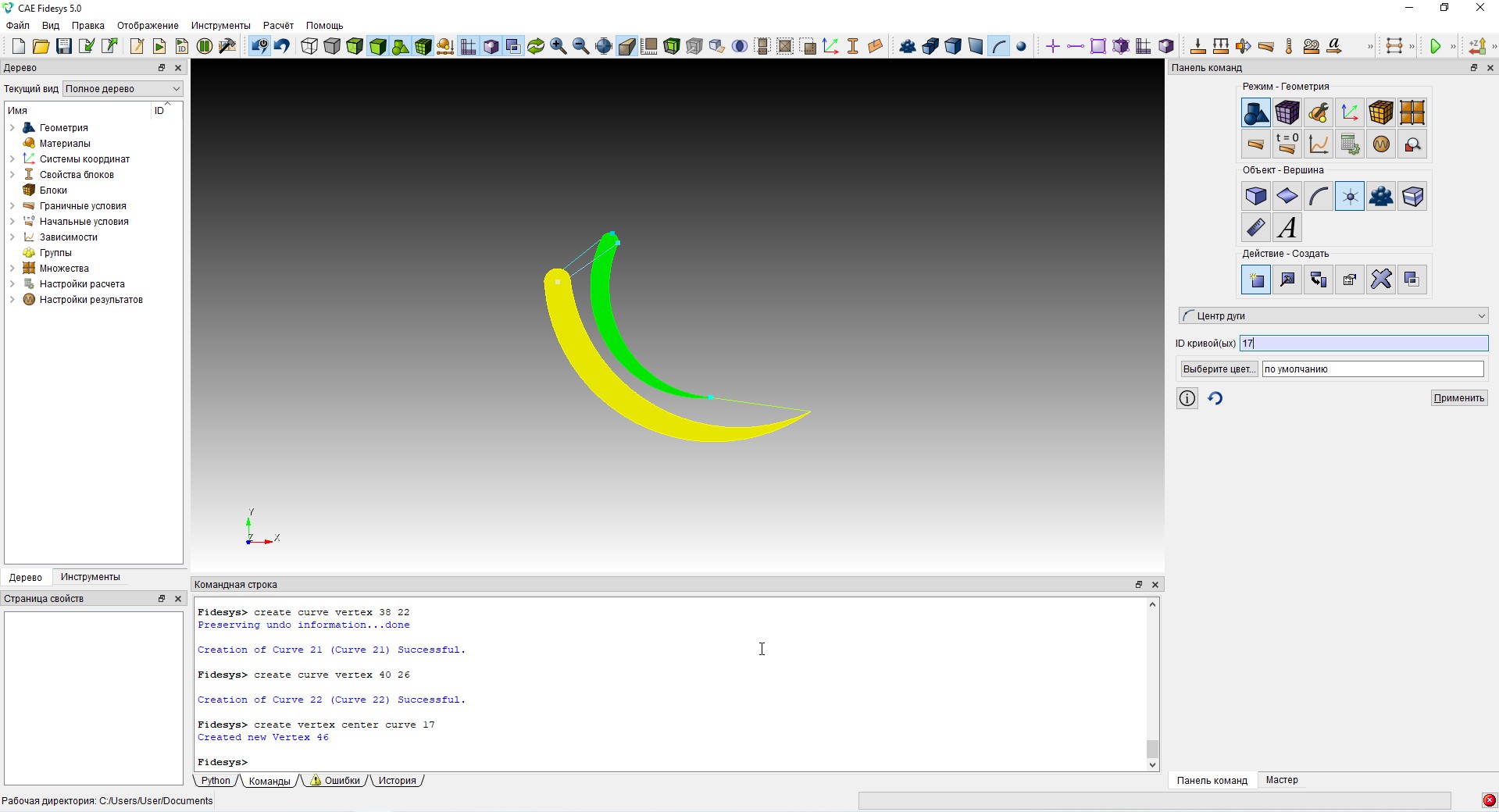
Создайте поверхность при помощи ограничивающих кривых. На панели команд выберите Режим - Геометрия, Объект - Поверхность, Действие - Создать. Из выпадающего списка выберите Ограничивающие кривые и задайте необходимые параметры. Нажмите Применить.
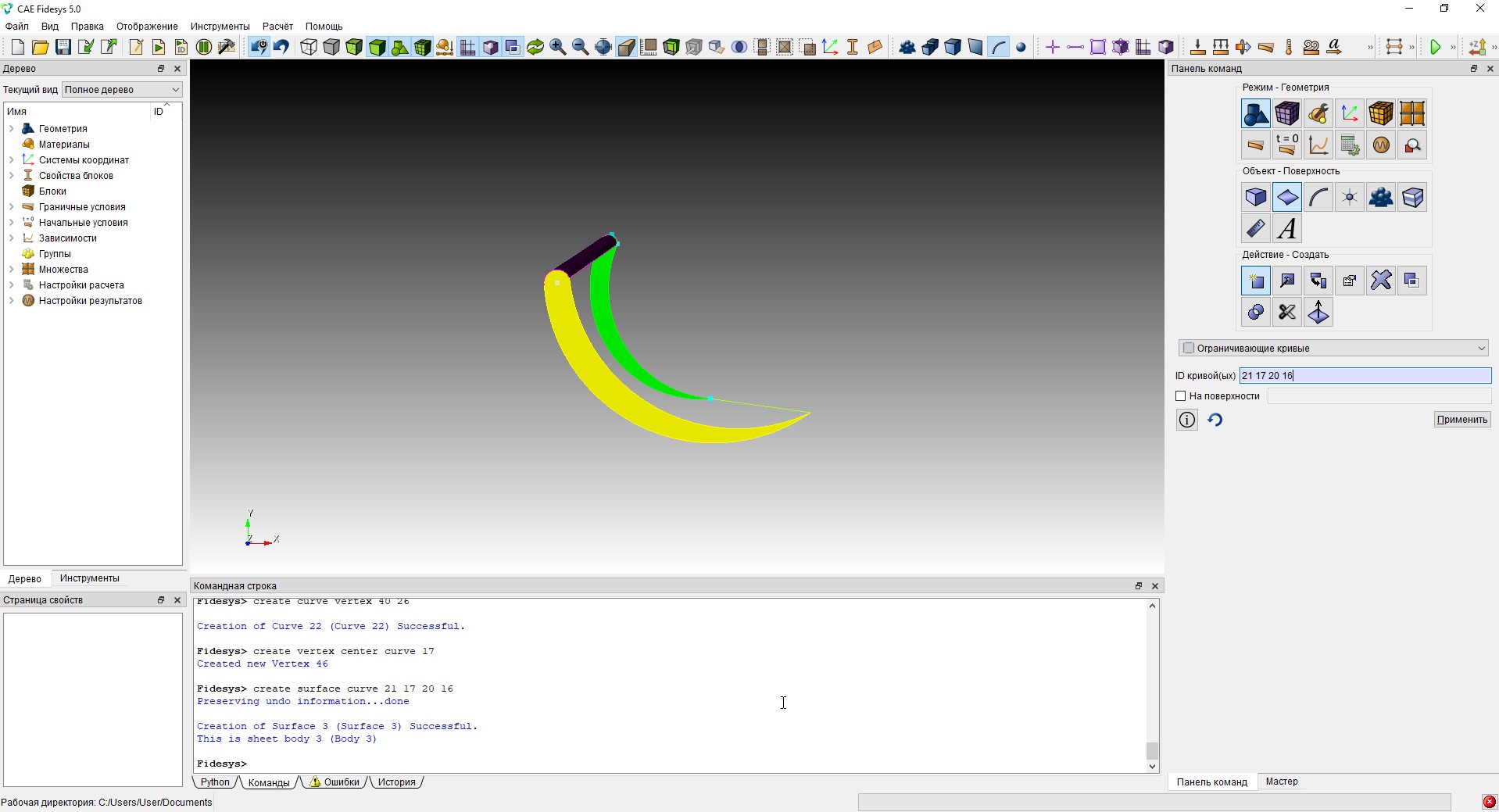
Проделайте тоже самое для следующих наборов кривых: 18, 21, 12, 22 и 19, 22, 14, 20.
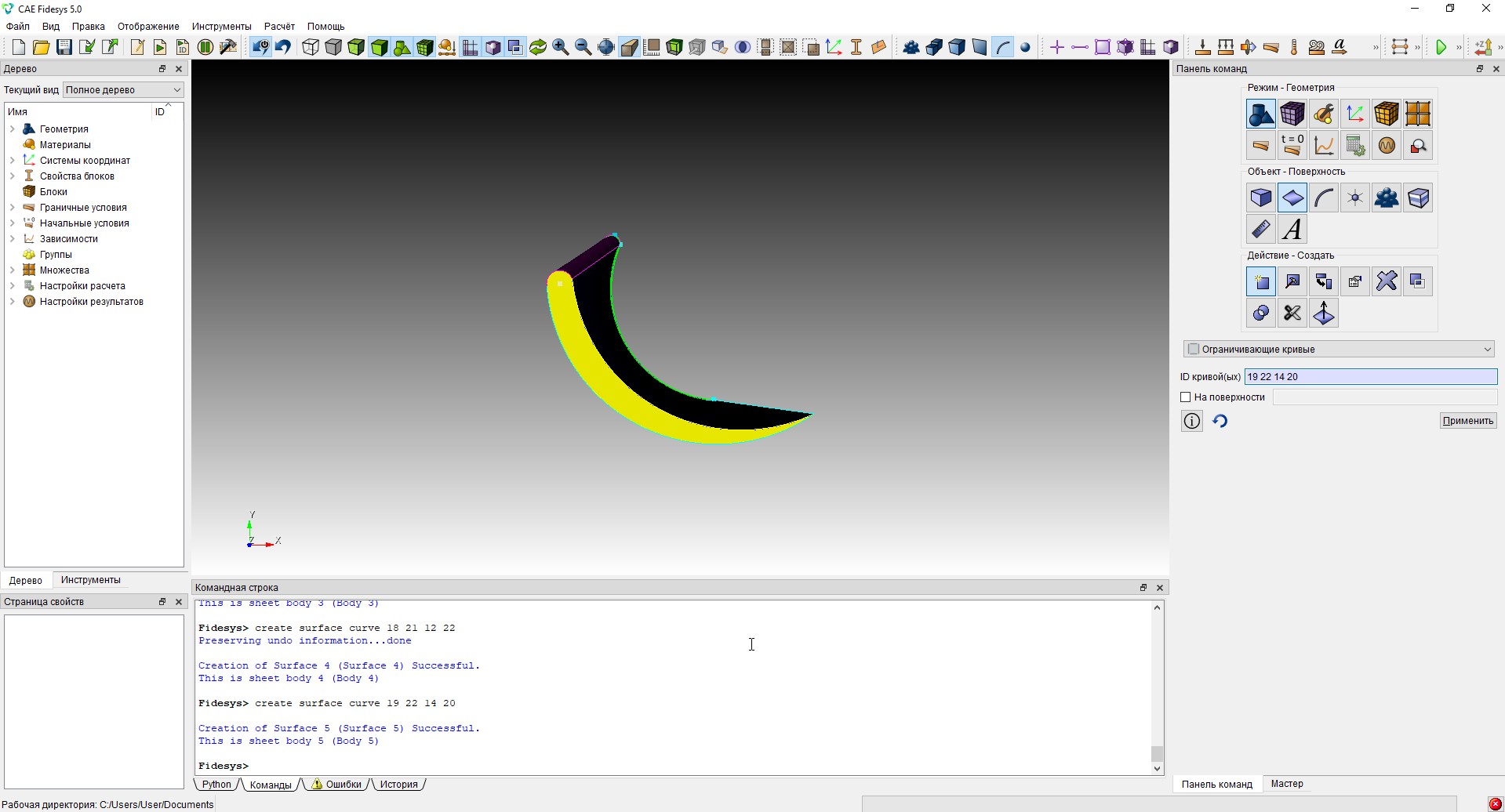
Создайте объем при помощи ограничивающих поверхностей. На панели команд выберите Режим - Геометрия, Объект - Объем, Действие - Создать. Из выпадающего списка выберите Ограничивающая поверхность и задайте необходимые параметры. Нажмите Применить.
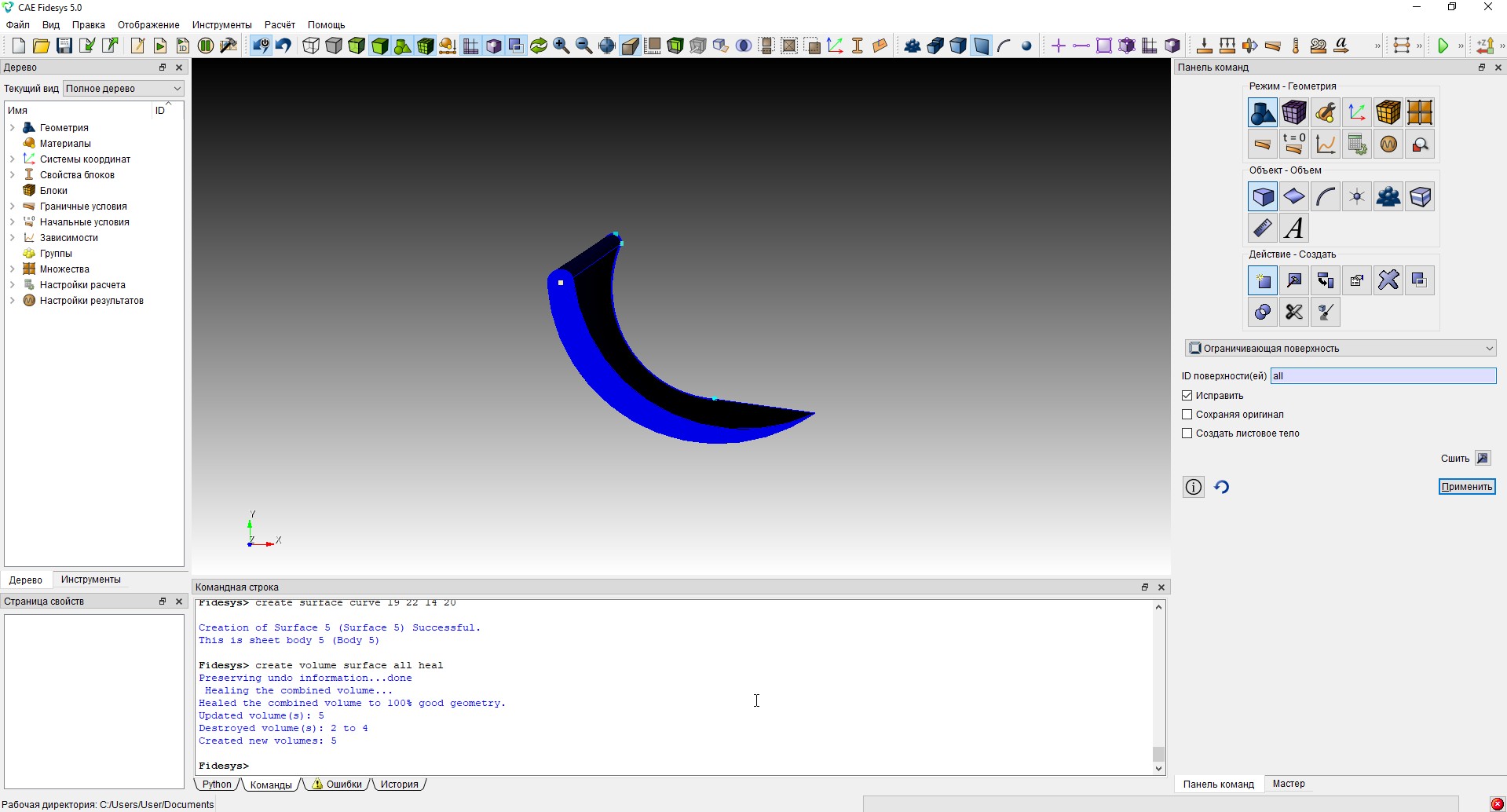
Создайте вершину по координатам. На панели команд выберите Режим - Геометрия, Объект - Вершина, Действие - Создать. Из выплывающего списка выберите Координаты и задайте необходимые параметры. Нажмите Применить.
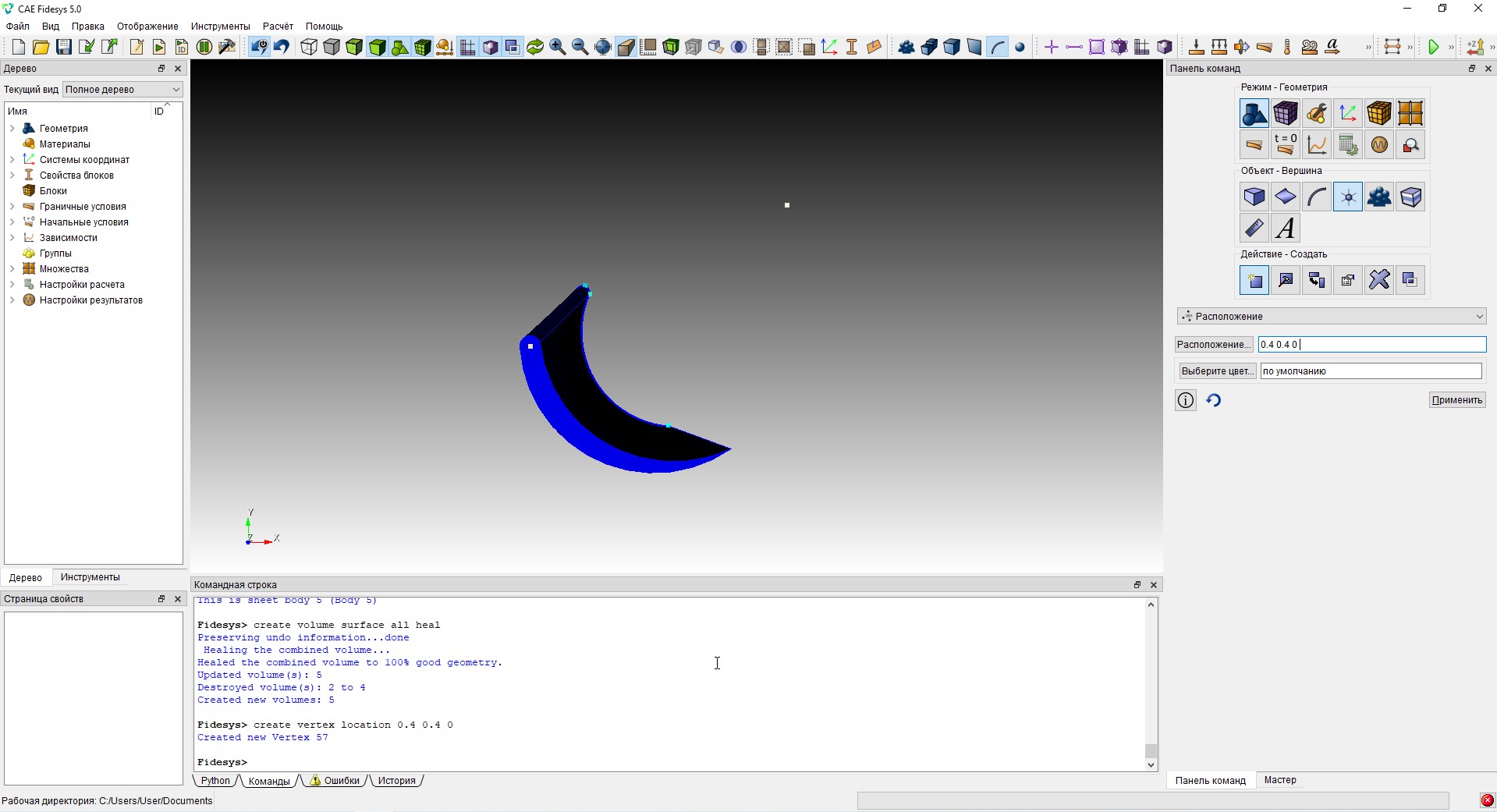
Проделайте тоже самое для координат: (0.4, -0.4, 0), (-0.4, -0.4, 0), (-0.4, 0.4, 0).
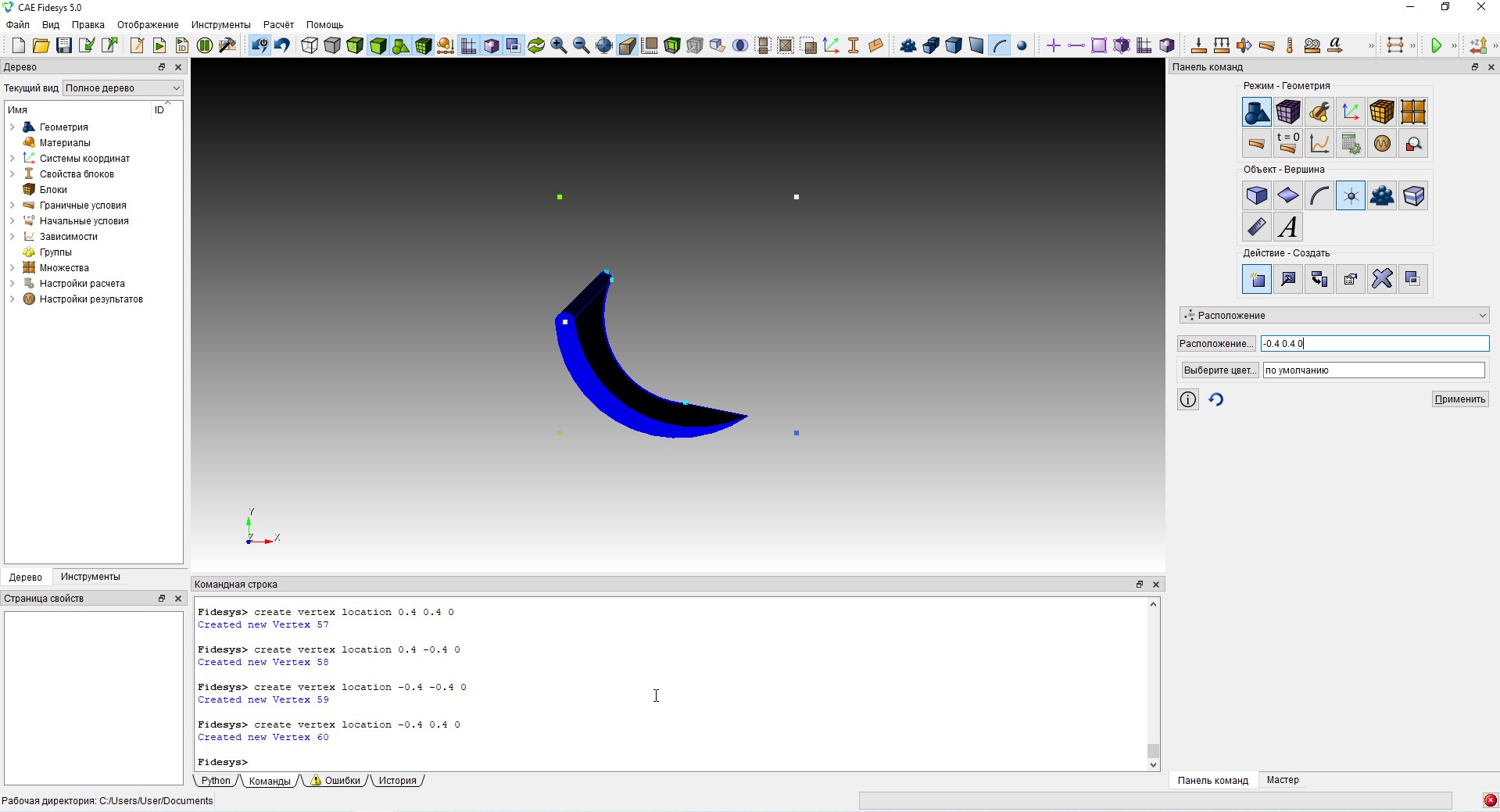
Создайте кривую, соединяющую вершины 58 и 57. На панели команд выберите Режим - Геометрия, Объект - Кривая, Действие - Создать. Из выплывающего списка выберите Линия и задайте необходимые параметры. Нажмите Применить.
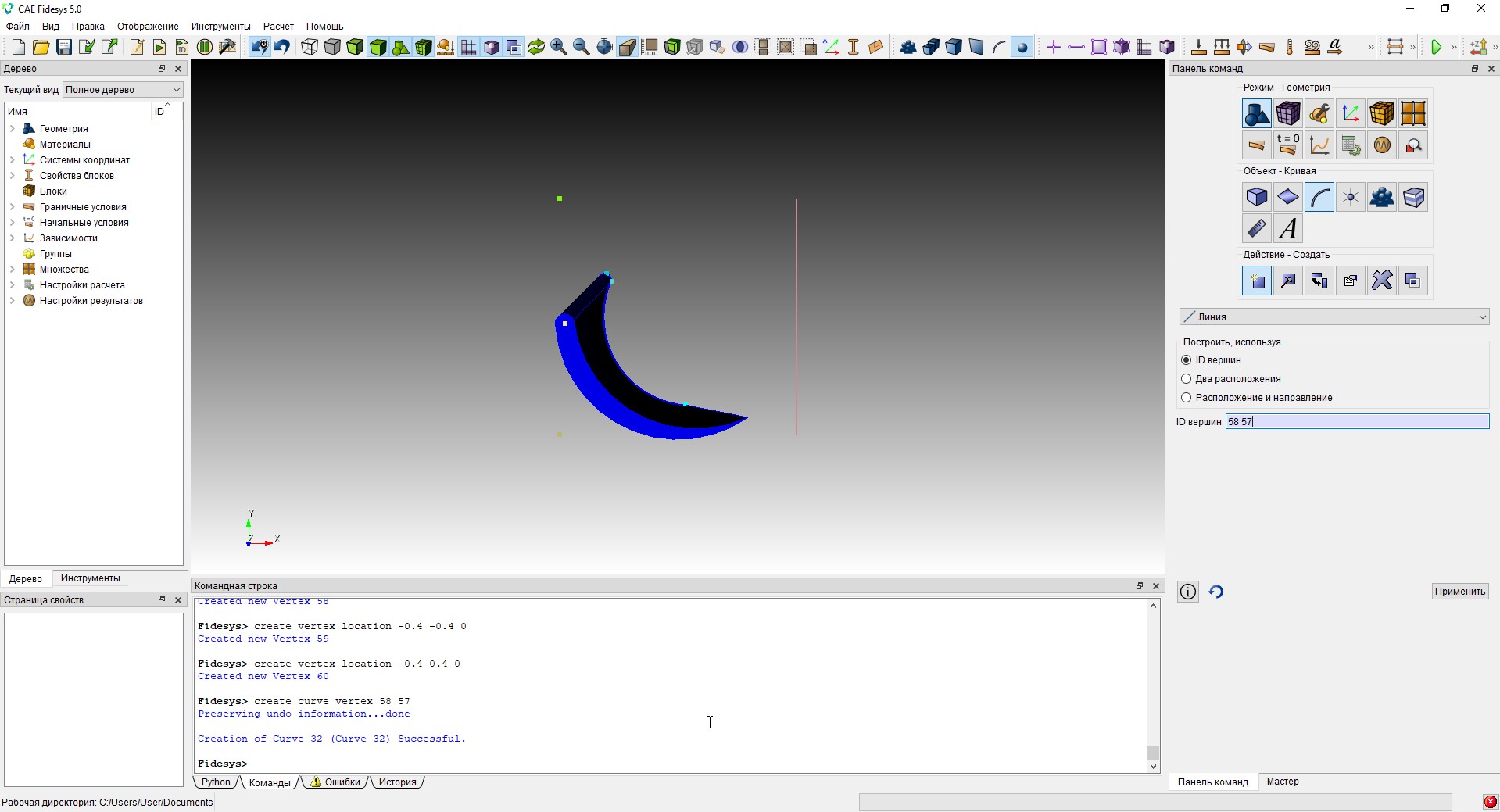
Проделайте тоже самое для вершин: 59 60, 57 60, 58 59,
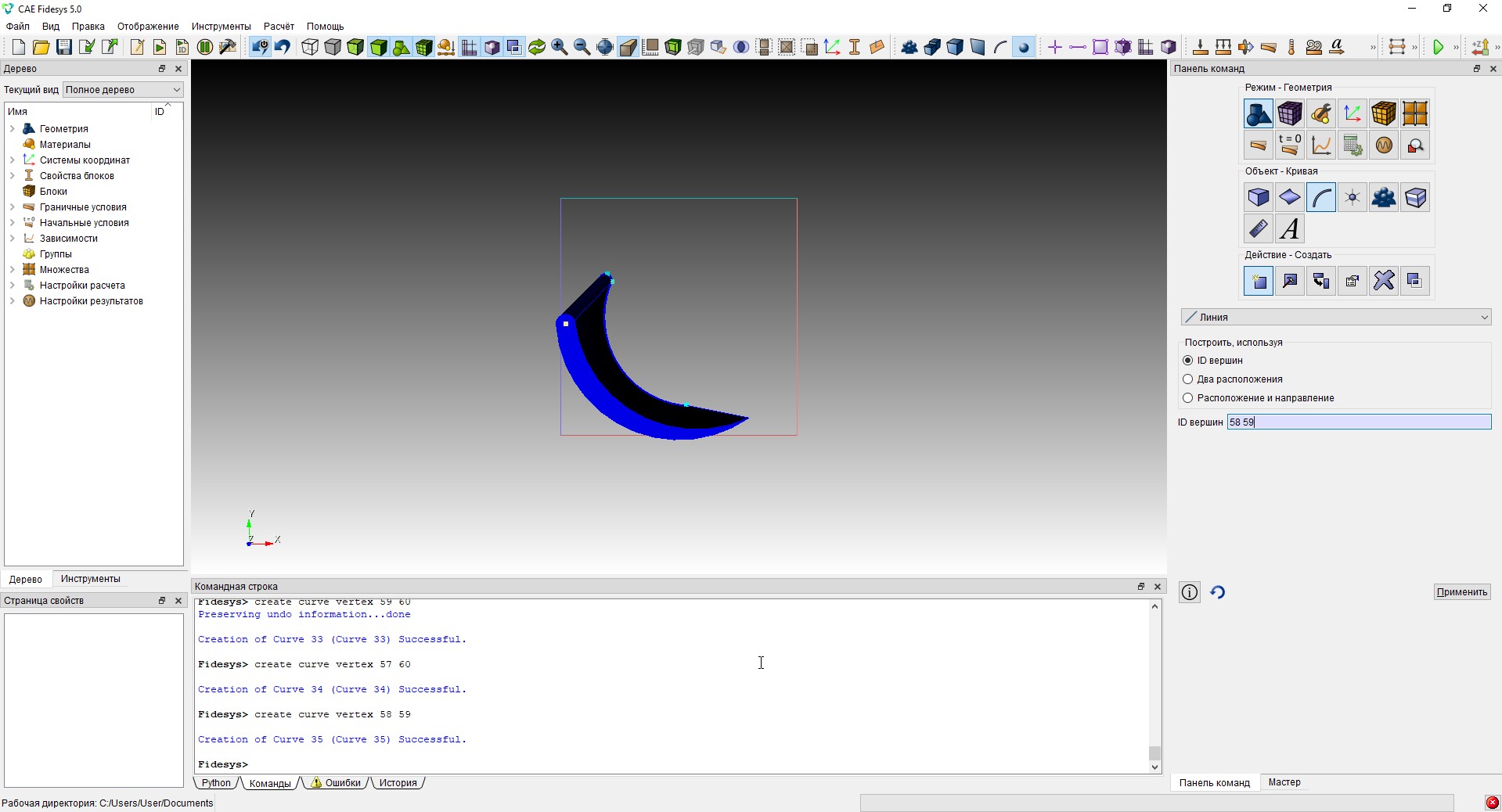
Создайте поверхность при помощи ограничивающих кривых. На панели команд выберите Режим - Геометрия, Объект - Поверхность, Действие - Создать. Из выпадающего списка выберите Ограничивающие кривые и задайте необходимые параметры. Нажмите Применить.
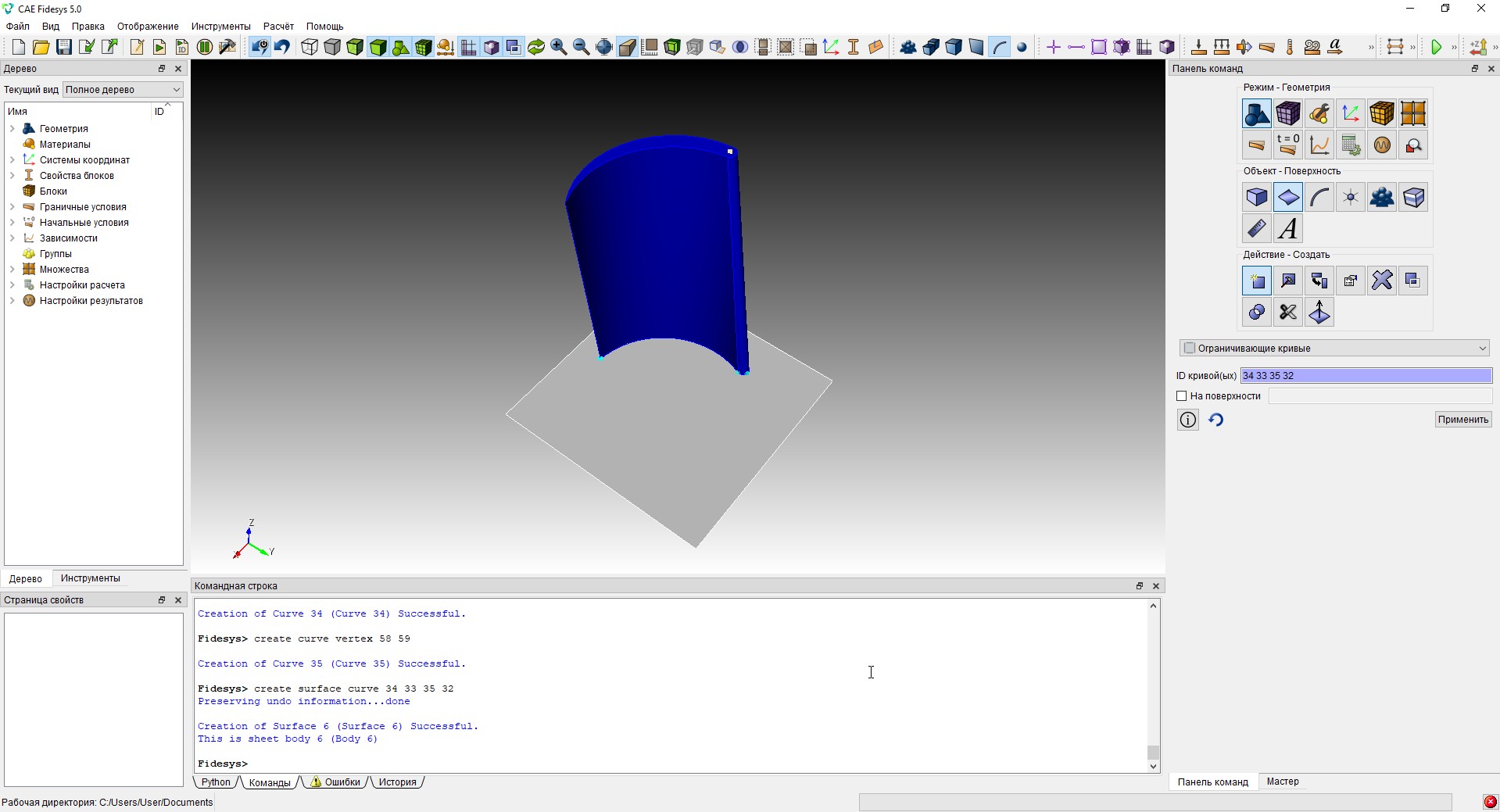
Создайте объем при помощи вытягивания поверхности. Для этого на панели команд выберите модуль построения геометрии Режим - Геометрия, Объект - Объем, Действие - Создать. Из списка геометрических примитивов выберите Протяжка и задайте требуемые параметры. Нажмите Применить.
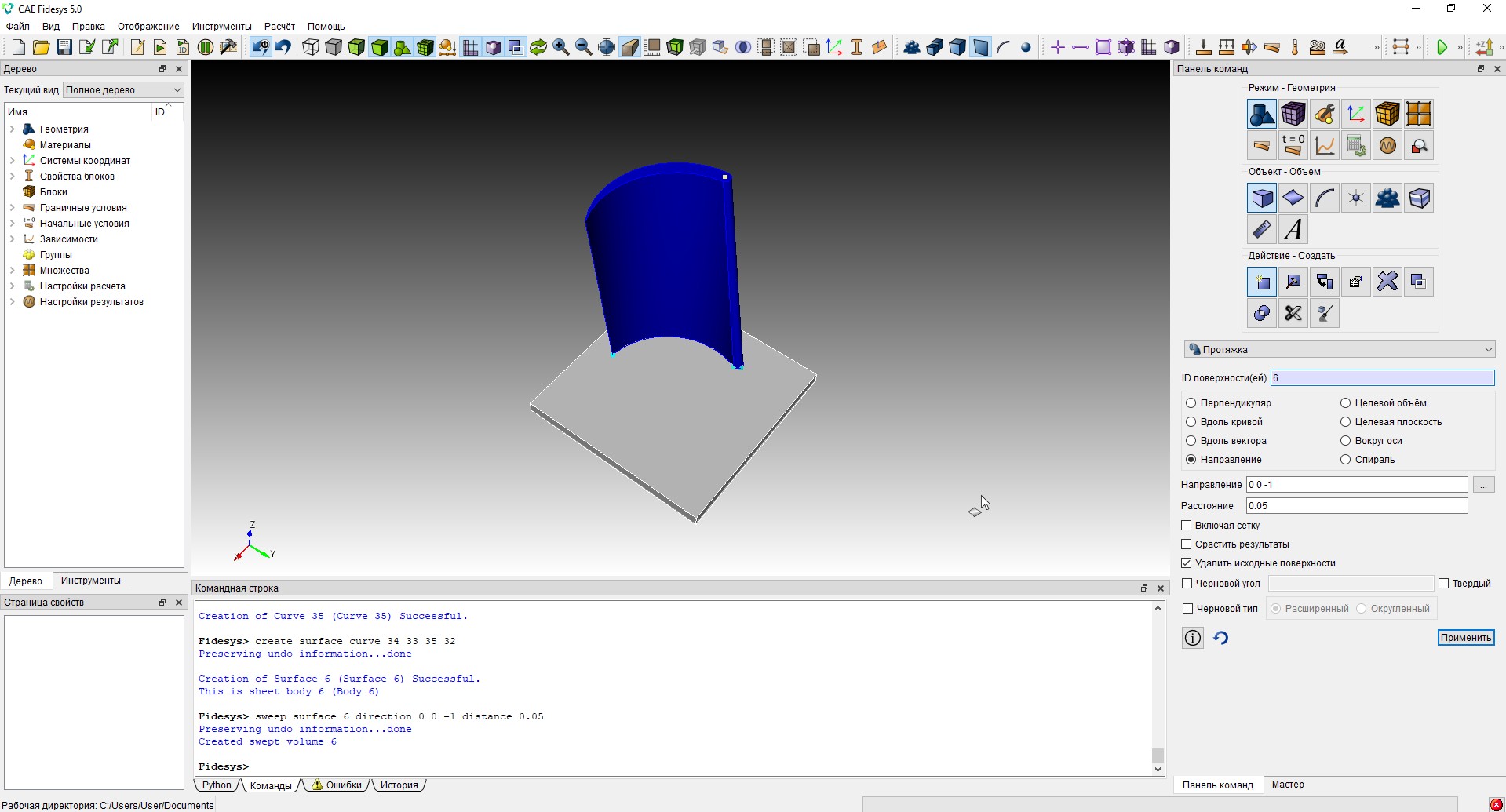
Отпечатайте и срастите объемы. Для этого на панели команд выберите Режим - Геометрия, Объект - Объем, Действие - Отпечатать/срастить. Из выпадающего списка выберите Отпечатать и срастить и задайте необходимые параметры. Нажмите Применить.
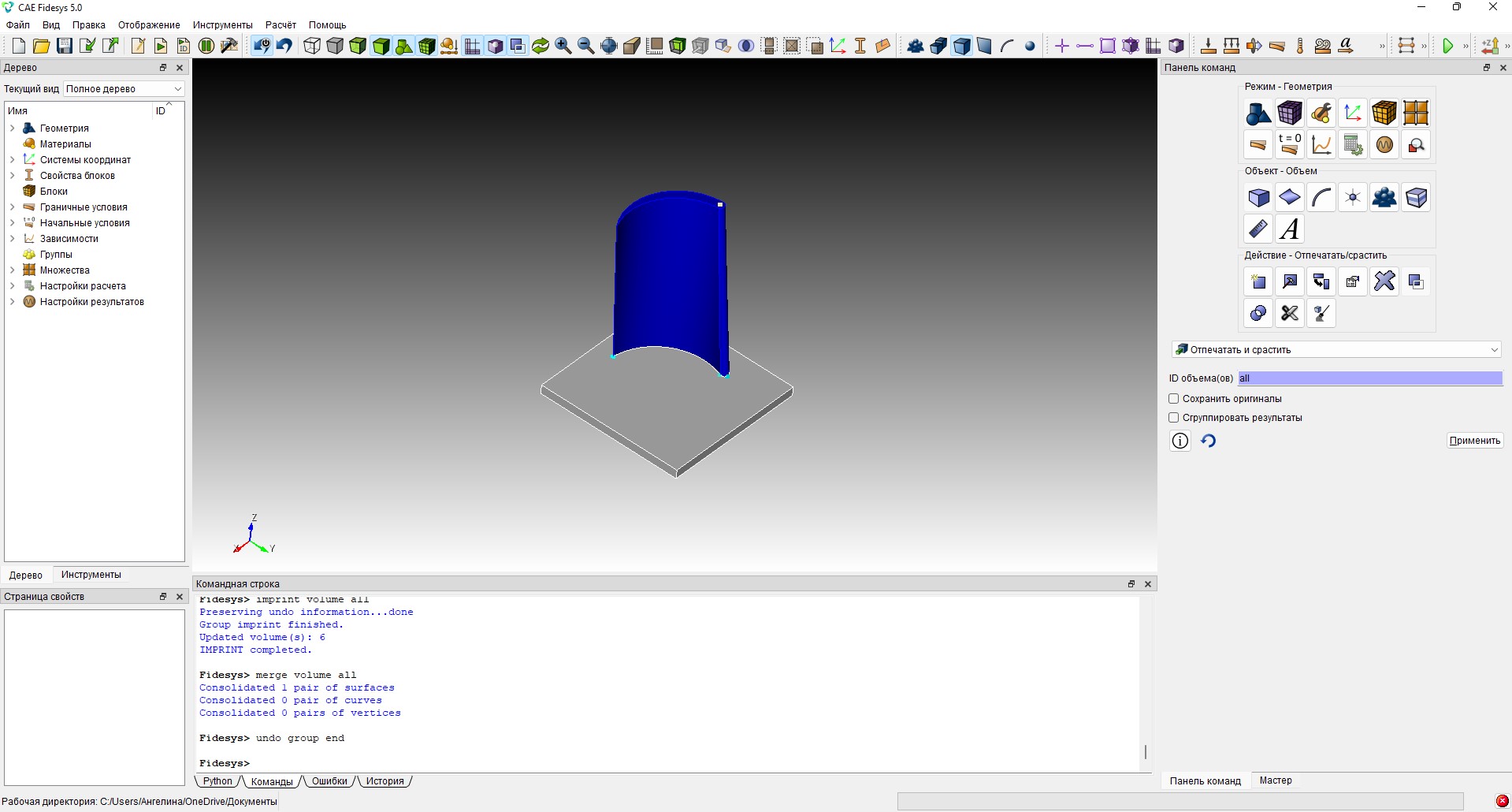
Построение сетки
Постройте сетку на поверхности 2. Для этого на панели команд выберите модуль построения сетки Режим - Сетка, Объект - Поверхностная, Действие - Построение сетки. Из выпадающего списка выберите Замощение и задайте необходимые параметры. Нажмите Применить.
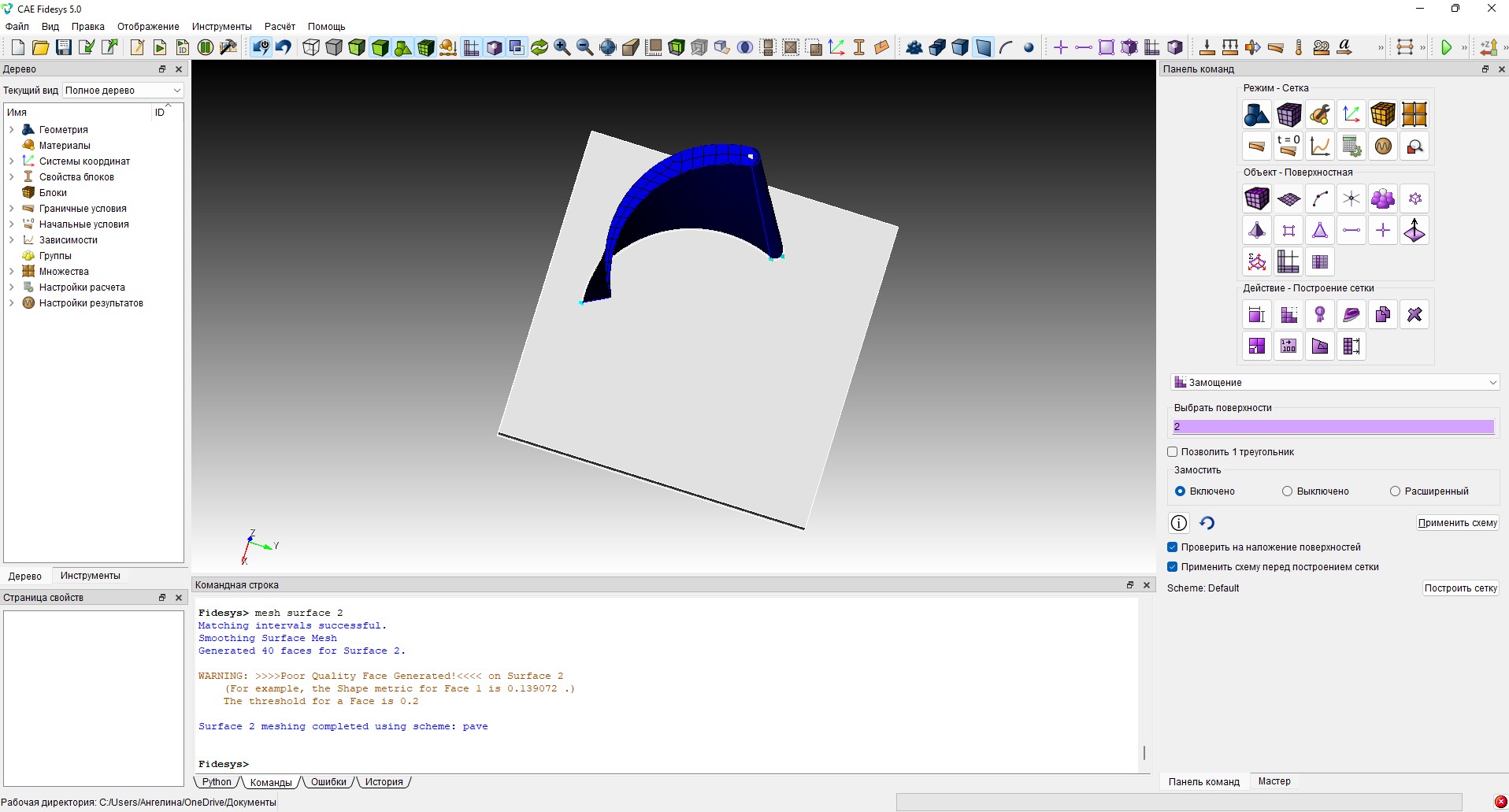
Для перераспределения узлов сетки с целью избежать ее скошенности в командную строку введите: volume 6 redistribute nodes off.
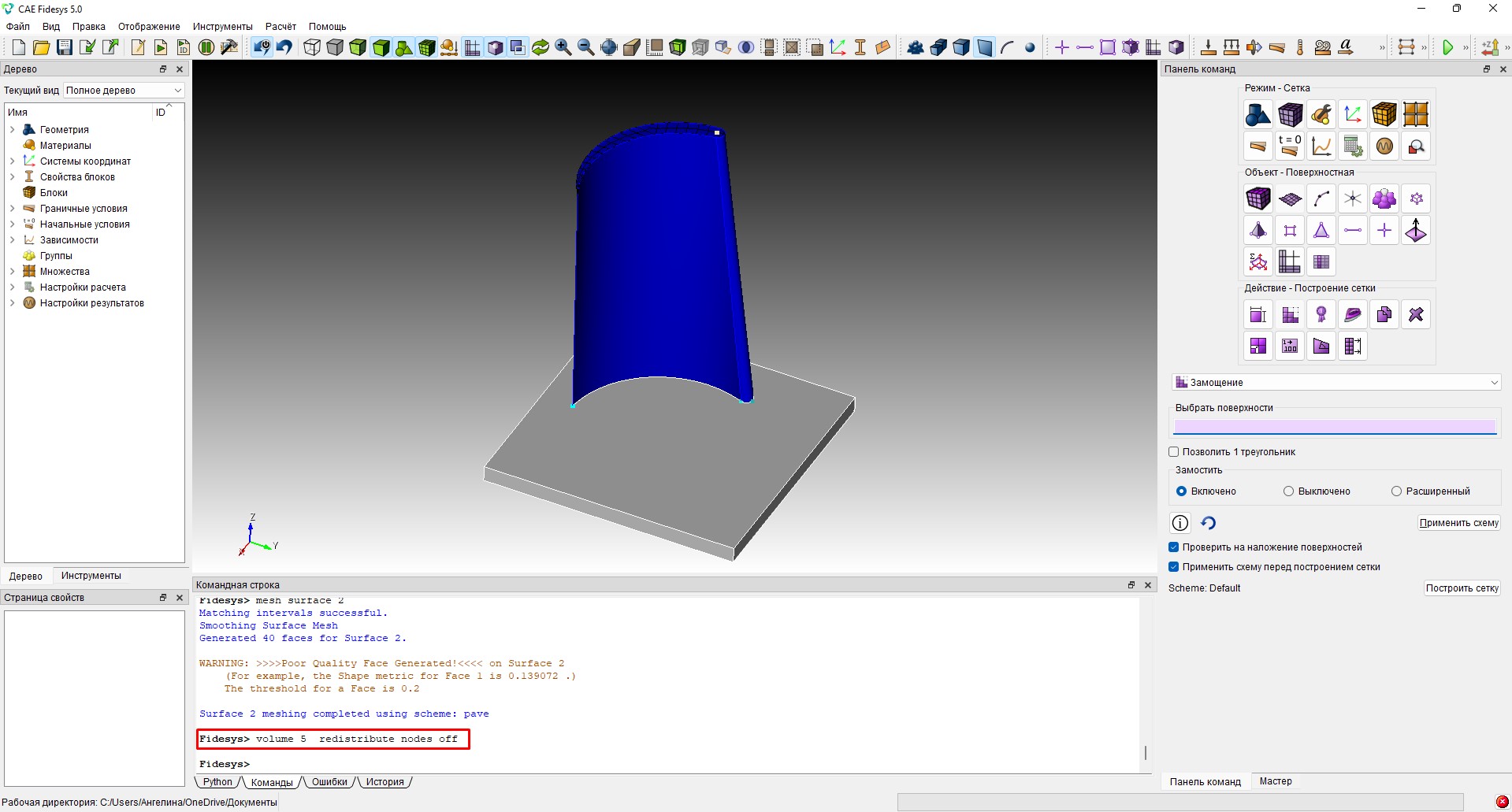
Выполните протяжку сетки. На панели команд выберите Режим - Сетка, Объект - Объемная, Действие - Построение сетки. Задайте необходимые параметры. Нажмите Применить.
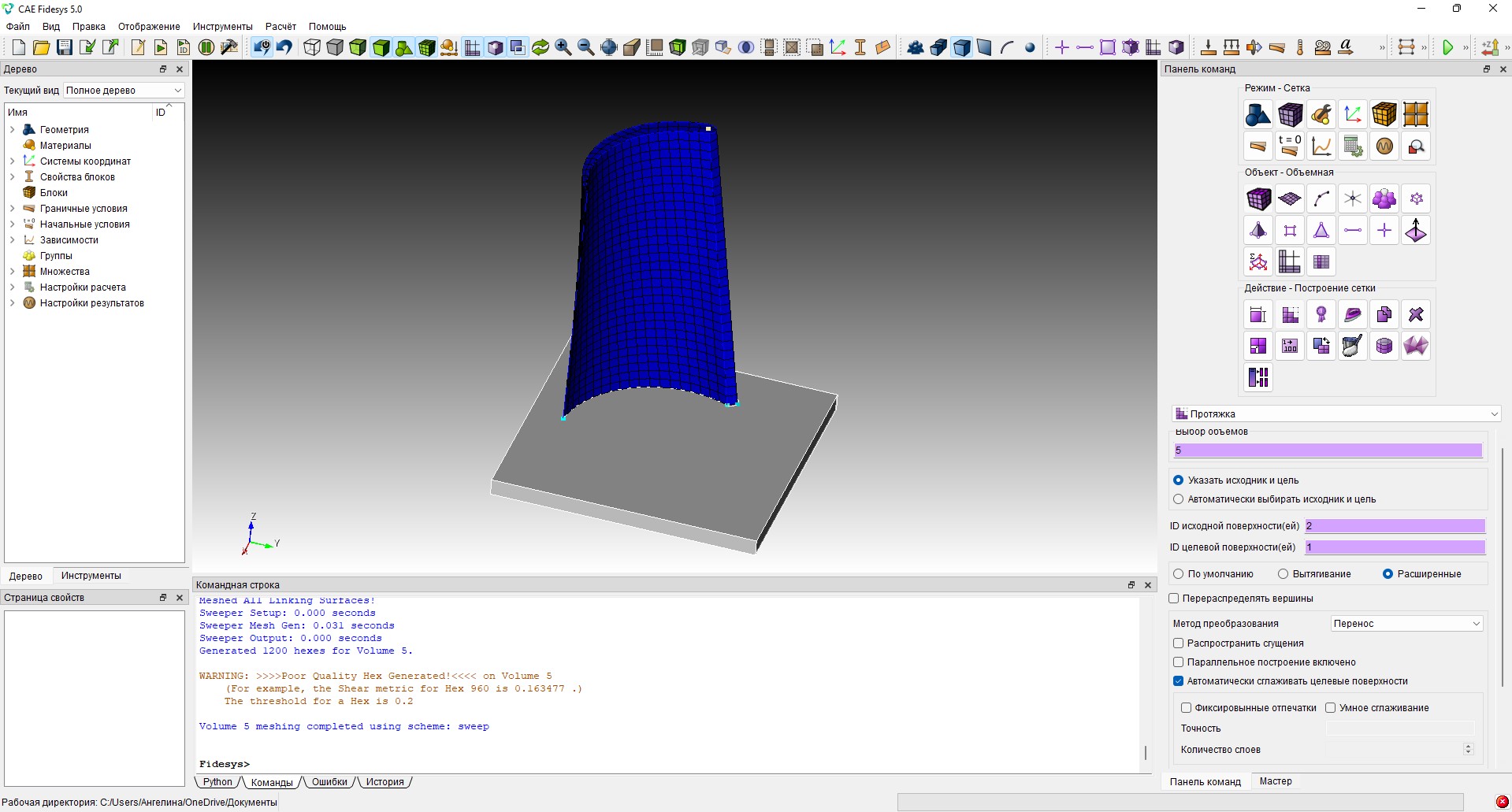
Постройте сетку на поверхности 13. Для этого на панели команд выберите модуль построения сетки Режим - Сетка, Объект - Поверхностная, Действие - Построение сетки. Из выпадающего списка выберите Замощение и задайте необходимые параметры. Нажмите Применить.
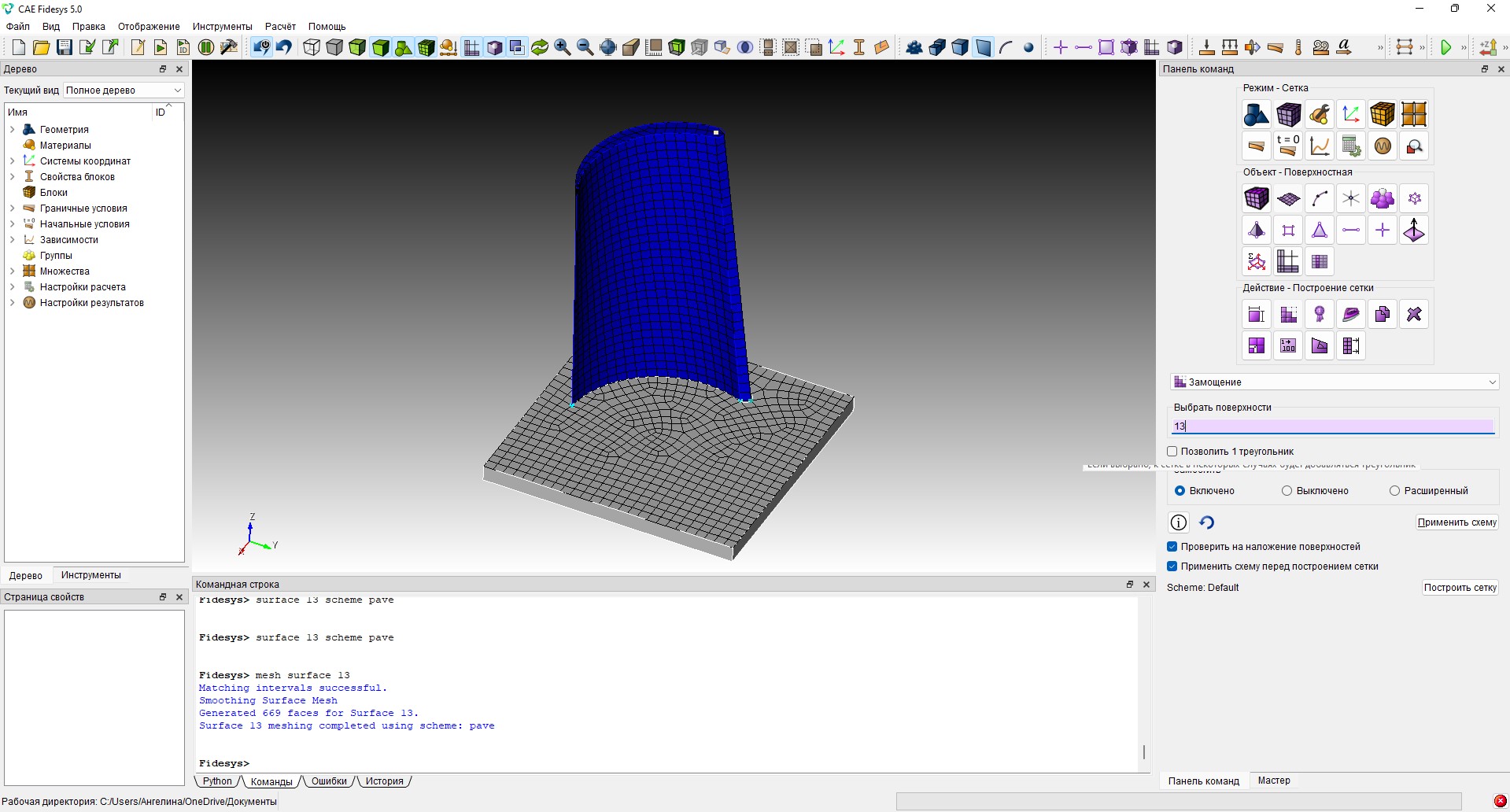
Для перераспределения узлов сетки с целью избежать ее скошенности в командную строку введите: volume 5 redistribute nodes off.

Выполните протяжку сетки. На панели команд выберите Режим - Сетка, Объект - Объемная, Действие - Построение сетки. Задайте необходимые параметры. Нажмите Применить.
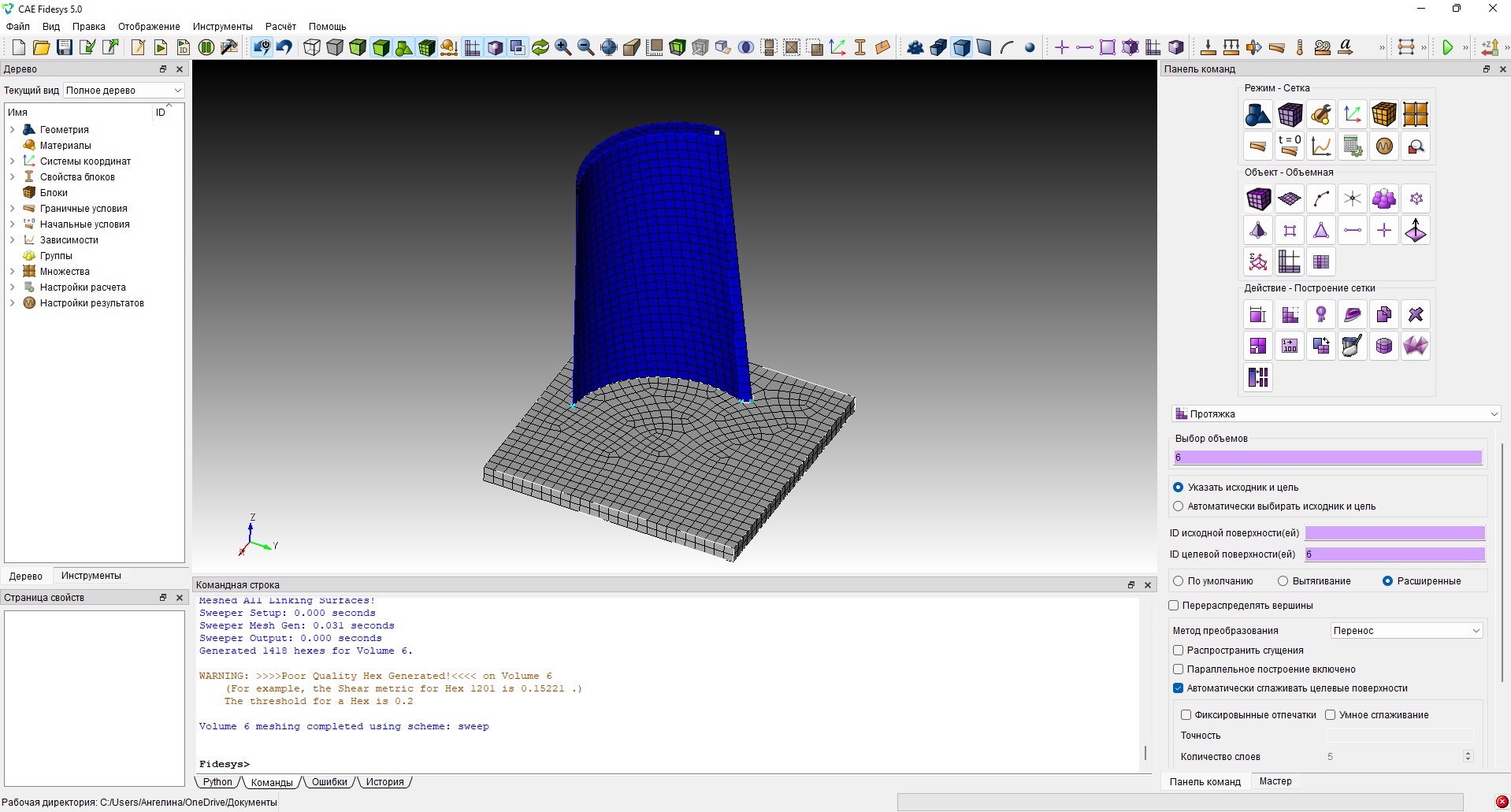
Задание материала и свойств блока
Создайте материал. На панели команд выберите Режим - Материал, Объект - Управление материалами. Перетащите материал «Углеродистая сталь» в поле Материал.
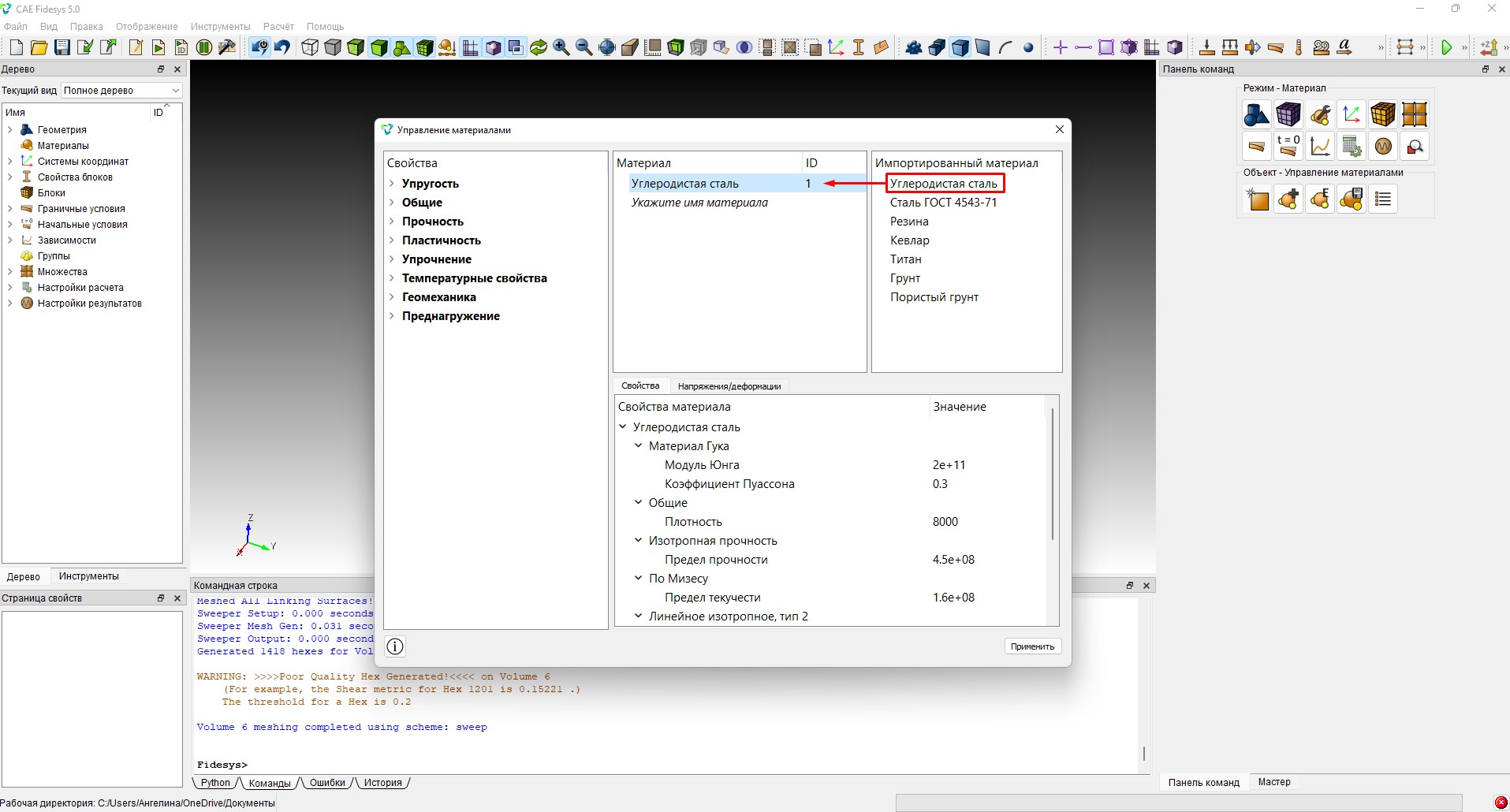
Нажмите Применить и закройте окно Управление материалами.
Создайте блок. На панели команд выберите Режим - Блоки, Объект - Блок, Действие - Добавить сущность в блок. Задайте необходимые параметры. Нажмите Применить.
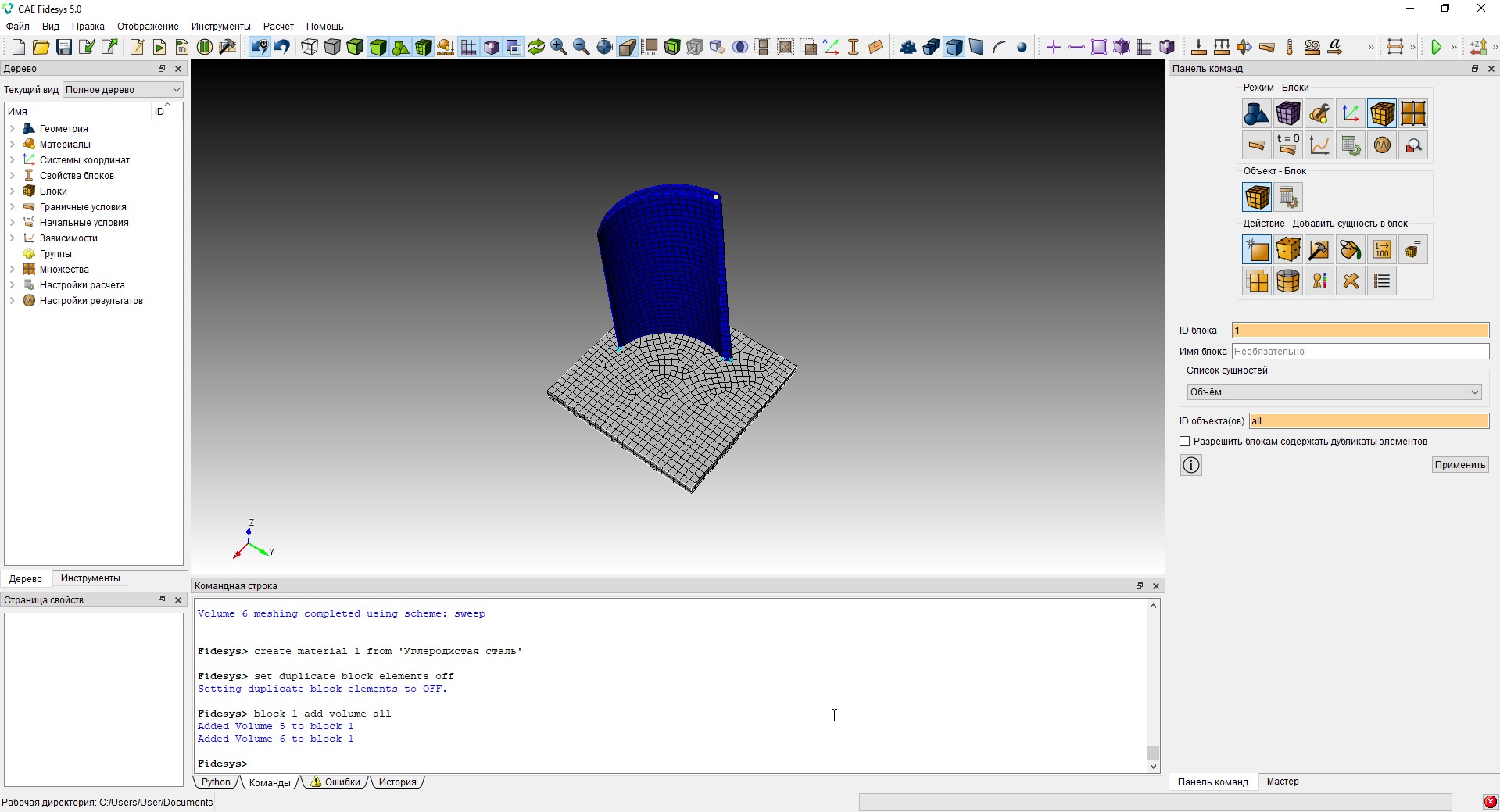
Задайте свойства блоку. На панели команд выберите Режим - Блоки, Объект - Блок, Действие - Свойства/параметры блока. Задайте необходимые параметры. Нажмите Применить.
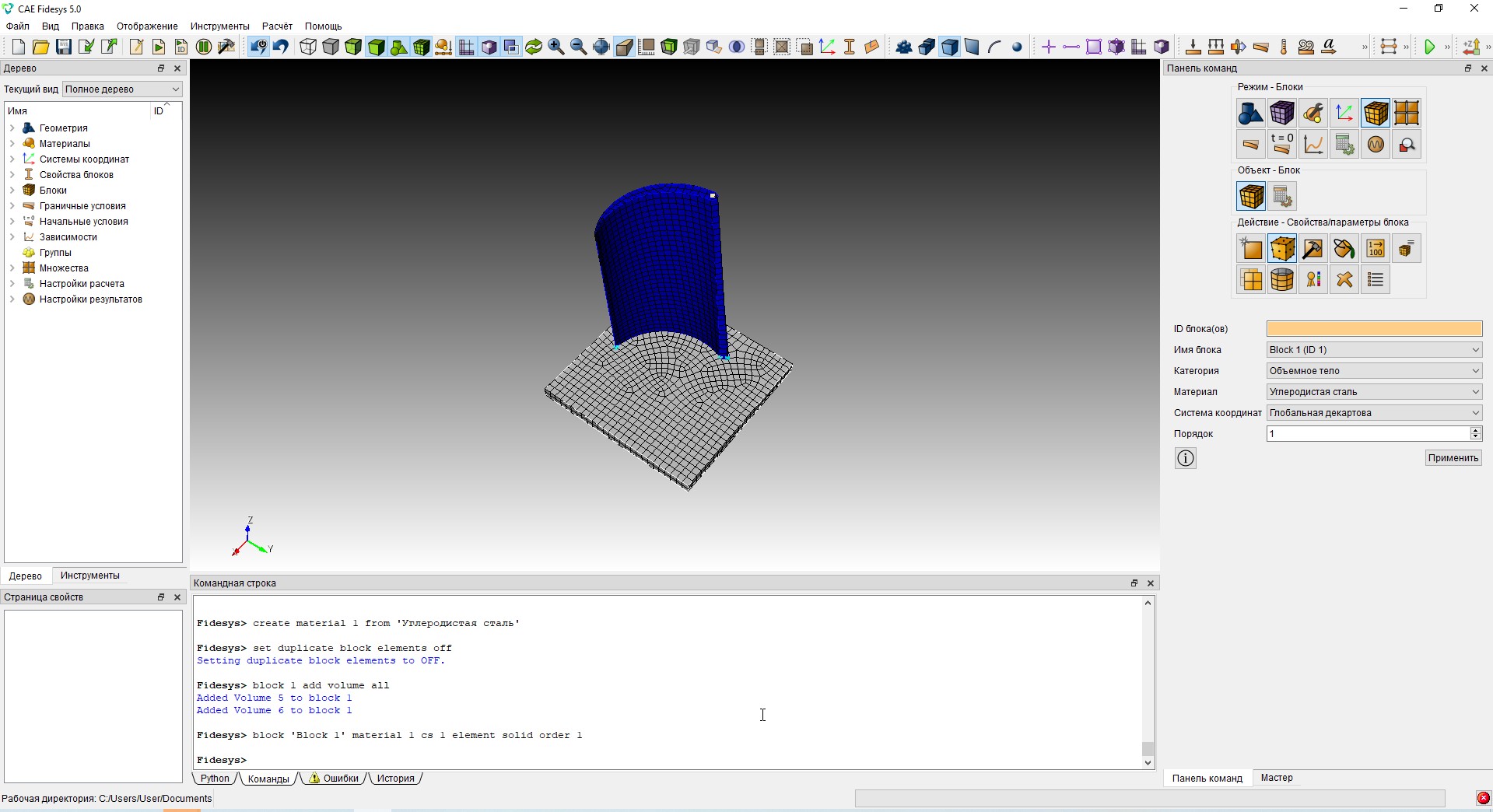
Задание граничных условий
Закрепите модель в перемещениях по всем осям. На панели команд выберите Режим - Граничные условия, Объект - Объемный источник тепла, Действие - Создать. Задайте необходимые параметры. Нажмите Применить.
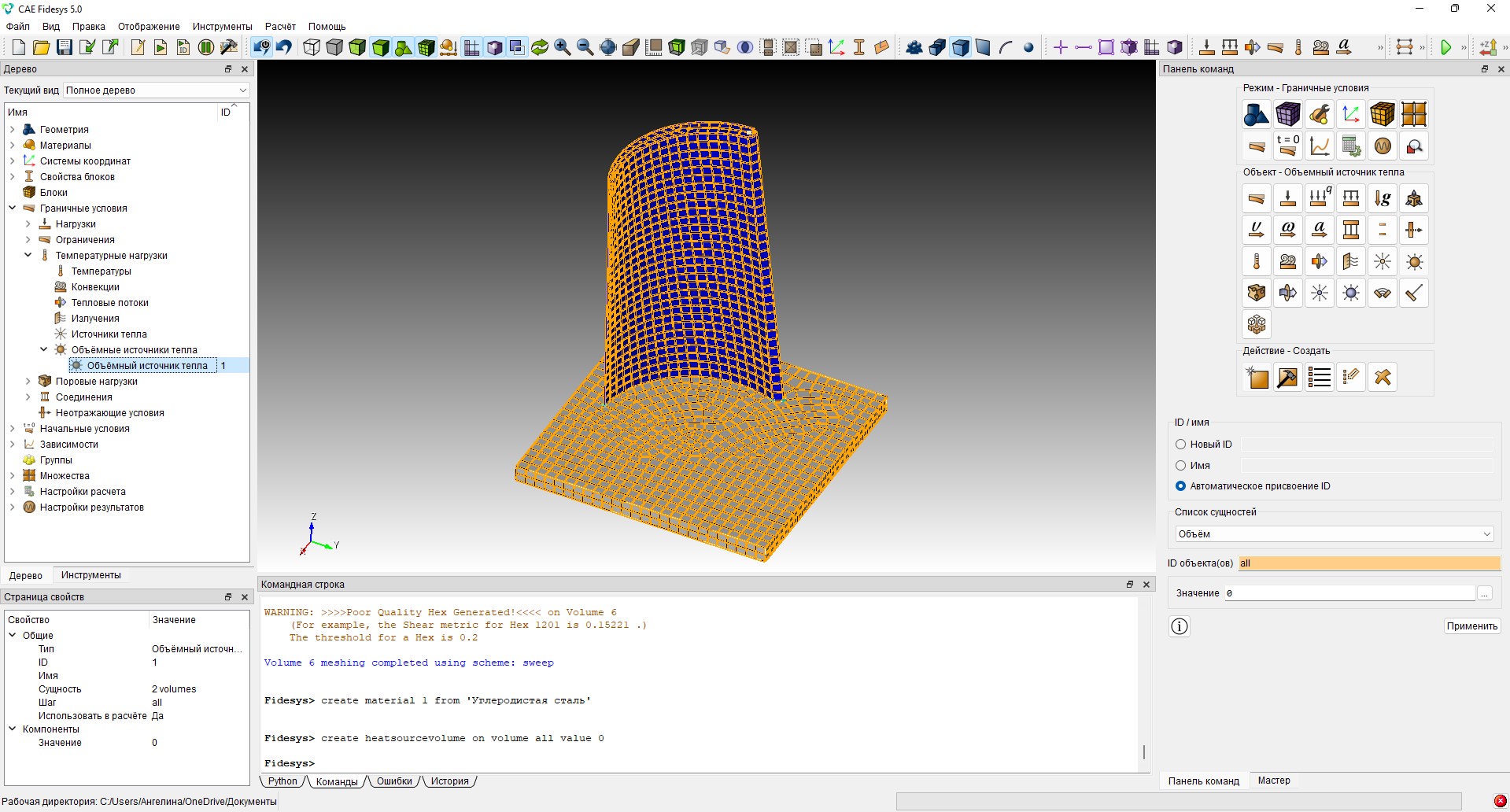
Задайте зависимости ГУ
Задайте зависимость для объемного источника тепла. На панели команд выберите Режим - Зависимость ГУ. Введите необходимую формулу '50000000000*exp(-3*((x-0.3*cos(0.2*(t+14)))^2+(z^2)*2+(y-0.3*sin(0.2*(t+14)))^2)/0.0004)' и нажмите Применить.

Запуск расчета
Для запуска на расчет в CAE Fidesys выберите на панели команд Режим - Настройки расчета, Настройки расчета - Временной анализ, Временной анализ - Общие. Задайте требуемые параметры и нажмите Применить, Начать расчет.
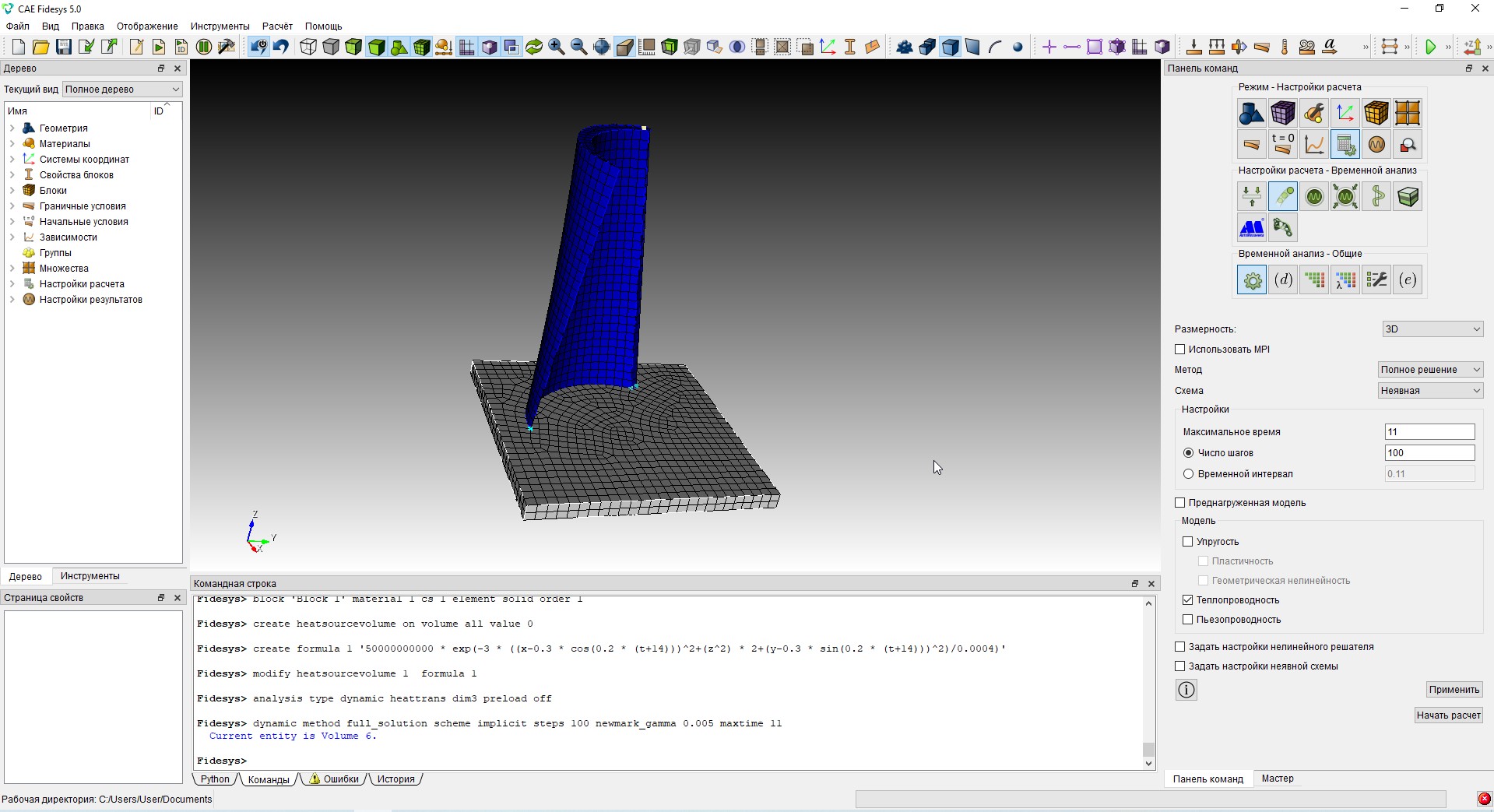
Анализ результатов
Откройте файл с результатами. Это можно сделать тремя способами:
- Нажмите Ctrl+E;
- В главном меню выберите Расчёт - Результаты. Нажмите Открыть последний результат;
- На панели команд выберите Результаты (Режим - Результаты, Результаты - Открыть Результаты).
Появится окно Fidesys Viewer, в котором вы сможете ознакомиться с результатами расчёта.
На панели инструментов выберите Температура. В результате на модели отобразится поле распределения температуры.
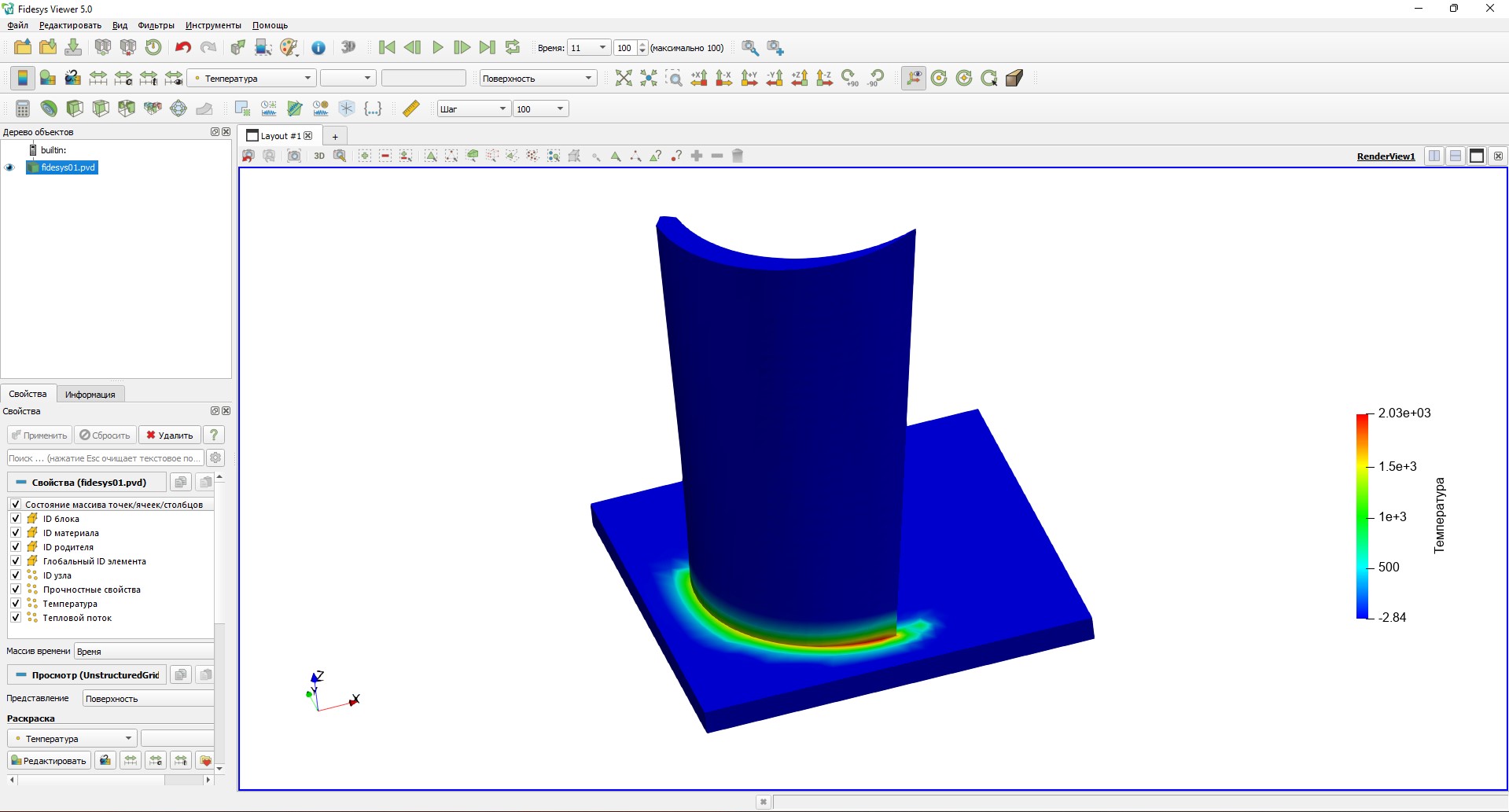
Использование консольного интерфейса
Построение геометрии, генерацию сетки, задание граничных условий и материалов можно выполнить с использованием консольного интерфейса. Ниже приведён код программы, позволяющий выполнить шаги описанного выше руководства, необходимо только самостоятельно указать полный путь и название сохраняемого файла.
reset
create curve arcradius 0.3 center location 0 0 0 normal 0 0 1 start angle 0 stop angle 360
Curve 1 copymove x 0.05
create vertexAtIntersection curve 1 2
split curve1 at vertex 3
split curve2 at vertex 3
split curve6 at vertex 4
split curve4 at vertex 4
delete curve 5 310 8
create vertex-0.2241 0.1193 0 on curve 7
create vertex-0.2696 0.1308 0 on curve 9
split curve9 at vertex 22
split curve7 at vertex 21
delete curve 1113
delete vertex 3
create curvevertex 25 29
create vertex oncurve 15 midpoint
Vertex 33 copy move x 0.007 y 0.02
create curvearc three vertex 25 34 32
delete curve15
Vertex 33 copy move x 0.007 y 0.02
delete vertex 33
create surfacecurve all
Surface 1 copy move z 0.9
rotate Surface 2angle 30 about Z include_merged
create curvevertex 29 39
create curvevertex 38 22
create curvevertex 40 26
create vertexcenter curve 17
create surfacecurve 21 17 20 16
create surfacecurve 18 21 12 22
create surfacecurve 19 22 14 20
create volumesurface all heal
create vertexlocation 0.4 0.4 0
create vertexlocation 0.4 -0.4 0
create vertexlocation -0.4 -0.4 0
create vertexlocation -0.4 0.4 0
create curvevertex 58 57
create curvevertex 59 60
create curvevertex 57 60
create curvevertex 58 59
create surfacecurve 34 33 35 32
sweep surface6 direction 0 0 -1 distance 0.05
undo group begin
imprint volumeall
merge volume all
undo group end
surface 2 scheme pave
mesh surface 2
volume 5 redistribute nodes off
volume 5 scheme Sweep source surface 2 target surface1 sweep transform least squares
volume 5 autosmooth target on fixed imprints off smart smooth off
mesh volume 5
surface 13 scheme pave
mesh surface 13
volume 6 redistribute nodes off
volume 6 schemeSweep target surface 6 sweep transform least squares
volume 6autosmooth target on fixed imprintsoff smart smooth off
volume 6redistribute nodes off
volume 6 schemeSweep target surface 6 sweep transform least squares
volume 6autosmooth target on fixed imprintsoff smart smooth off
mesh volume 6
create material1 from 'Углеродистая сталь'
set duplicateblock elements off
block 1 addvolume all
block 'Block 1'material 1 cs 1 element solid order 1
createheatsourcevolume on volume all value 0
# коментарий - это объемный источниктепла: эллипсоид Голдака, заданный по движение по окружности, t+14 сделано длятого, чтобы задать смещение начала движения источника в начало сварного шва
create formula 1'50000000000*exp(-3*((x-0.3*cos(0.2*(t+14)))^2+(z^2)*2+(y-0.3*sin(0.2*(t+14)))^2)/0.0004)'
modifyheatsourcevolume 1 formula 1
analysis typedynamic heattrans dim3 preload off
dynamic methodfull_solution scheme implicit steps 100 newmark_gamma 0.005 maxtime 11





.svg)



























.jpg)
.jpg)



